仮想マシンへのCentOS6.4システムの詳細なインストール手順
著作権に関する声明:この記事はブロガーの元の記事です。再印刷のソースを示してください。 https://blog.csdn.net/gongxifacai_believe/article/details/81517465
1、 インストールミラーの準備##
CentOS6.4のすべての画像をCentOSの公式ウェブサイト[http://archive.kernel.org/centos-vault/6.4/isos/x86_64/](http://archive.kernel.org/centos-vault/6.4/isos/x86_64/)からダウンロードします。bin-DVD1.isoとbin-DVD2.isoはCentOS6.4のフルバージョンです。CentOS6.4をインストールするにはbinのみが必要です。 -DVD1.bin、およびbin-DVD2.isoは、CentOS6.4システムで使用される可能性のあるソフトウェアインストールパッケージを格納します。 minimum.isoはCentOS6.4システムの最小イメージであり、bin-DVD1.isoのインストール時に選択される最小モードはminimal.isoのパッケージとは異なります。 netinstall.isoは、CentOS6.4のネットワークインストールバージョンです。
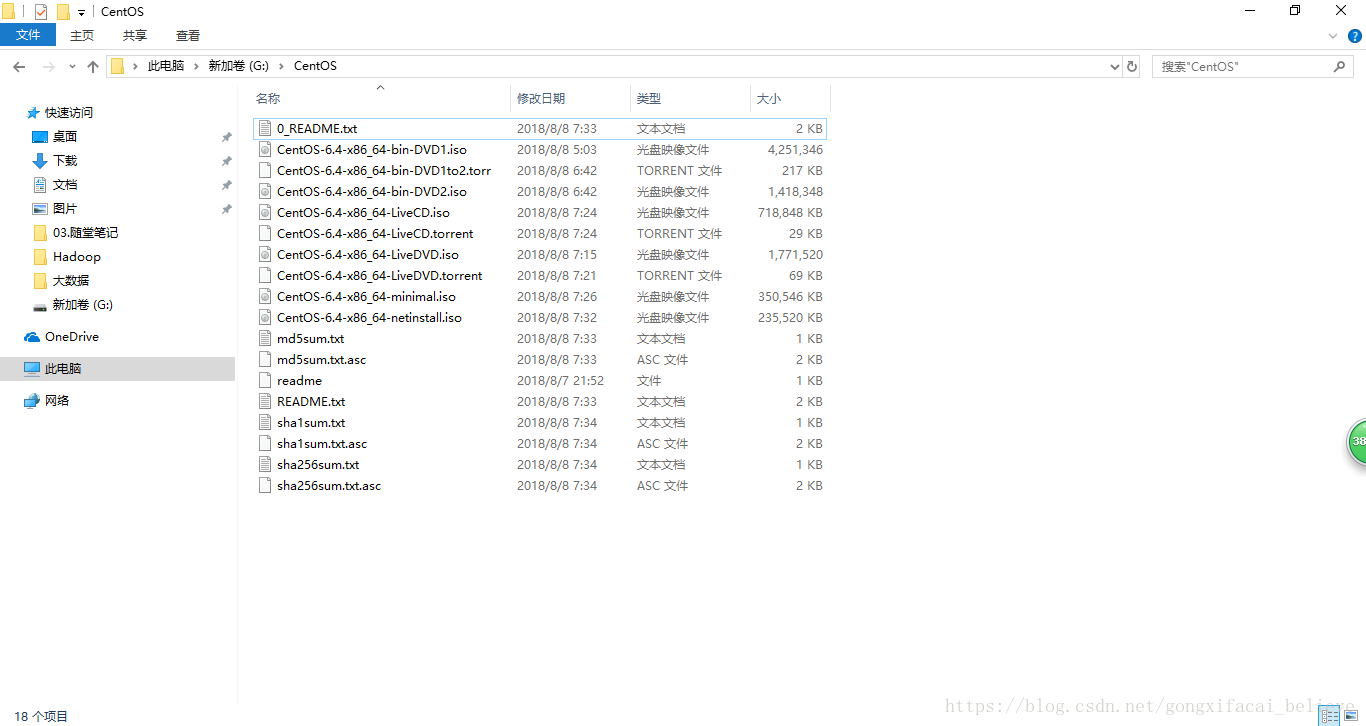
2、 仮想マシンの準備##
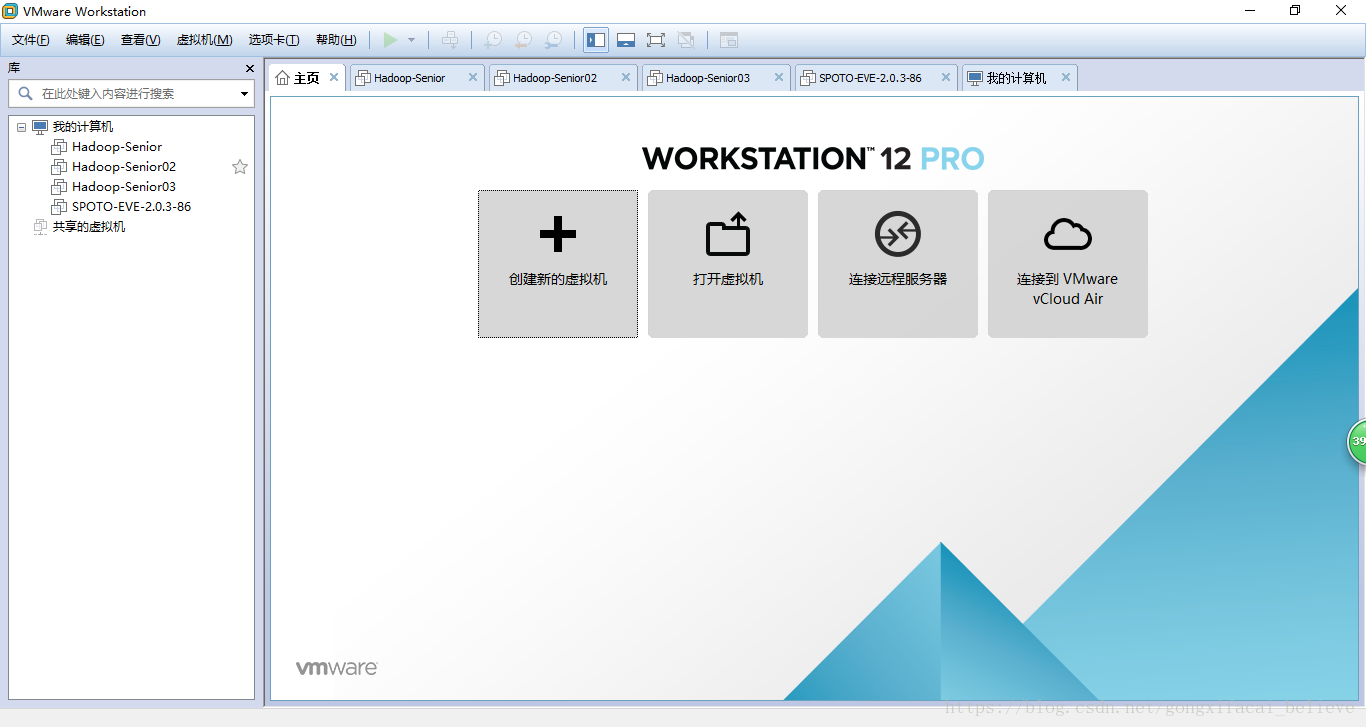
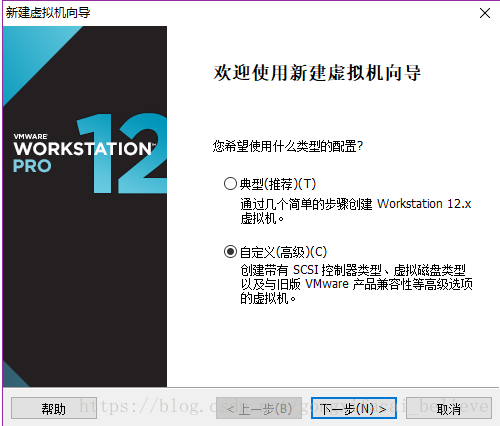
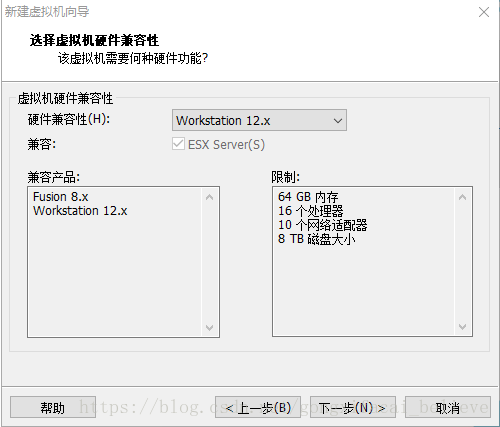
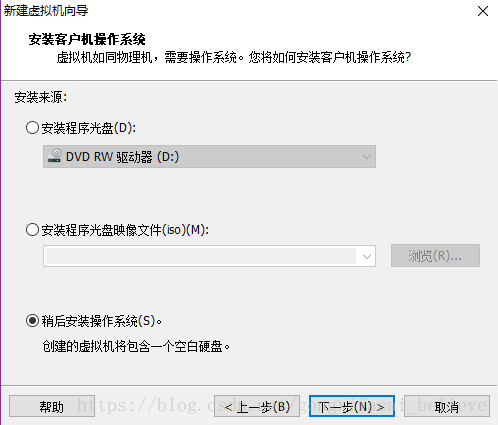
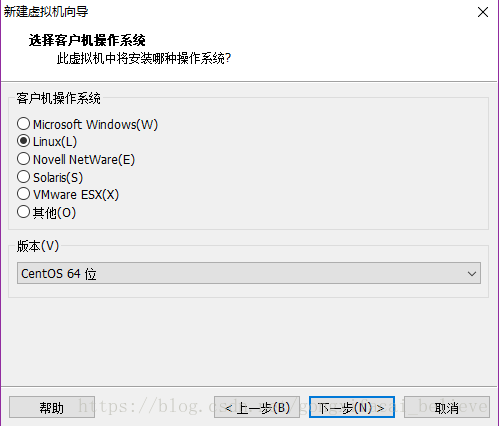
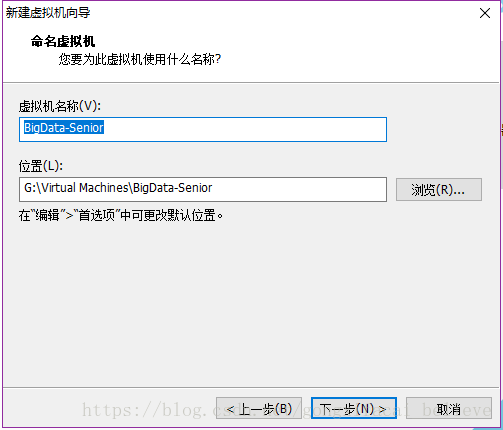
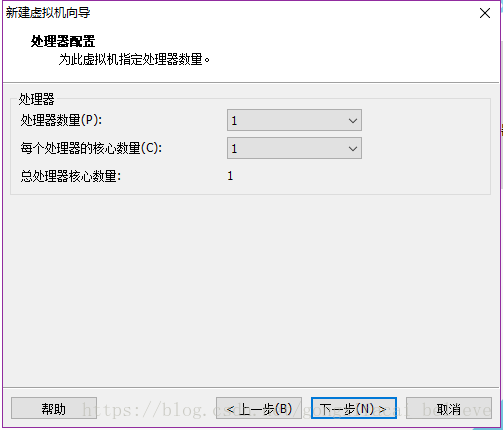
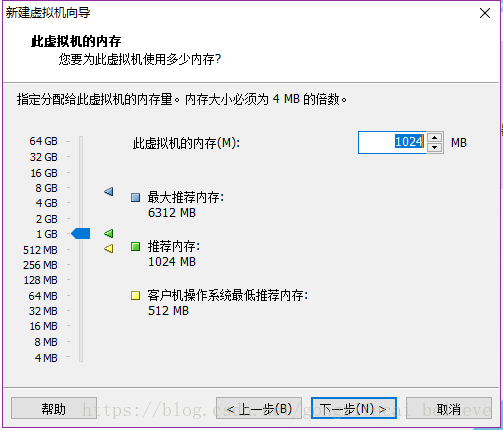
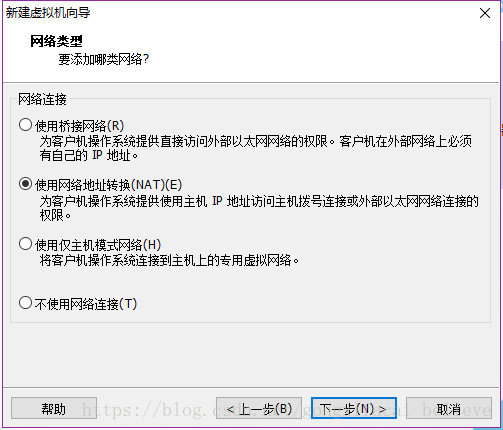
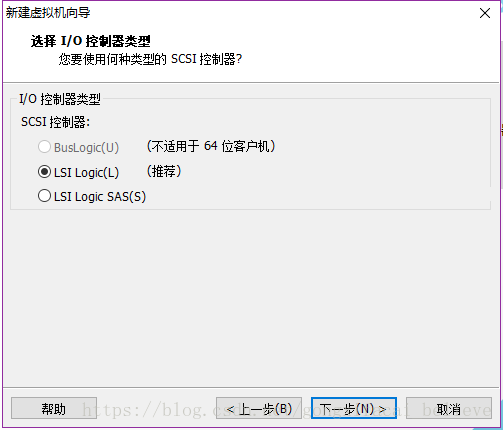
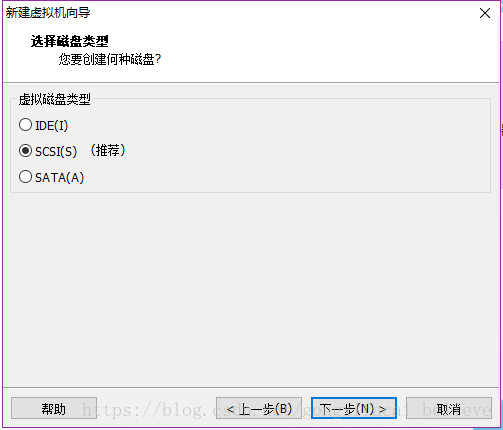
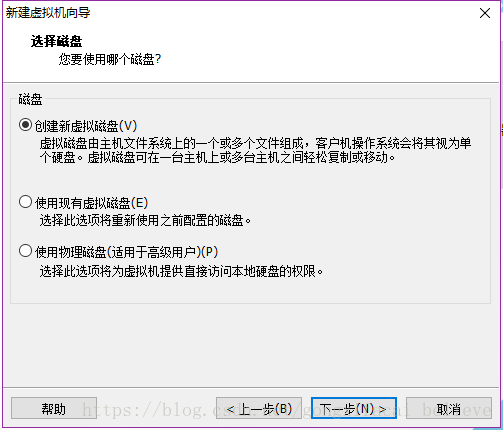
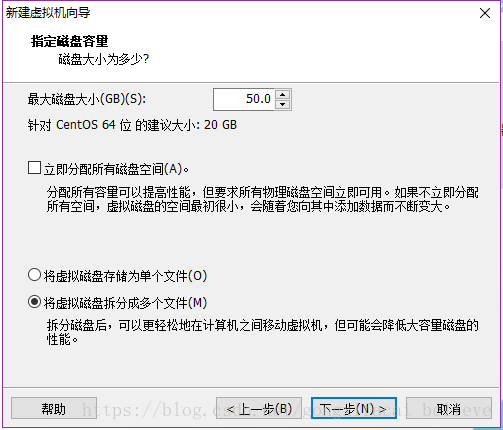
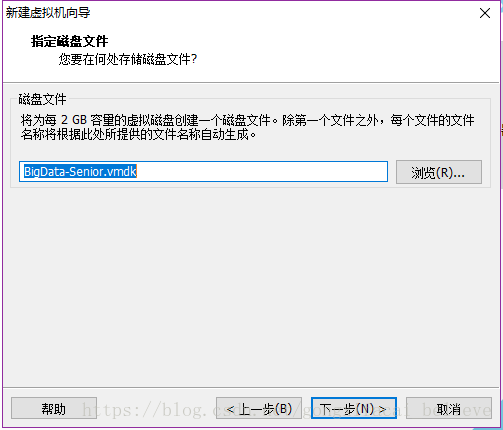
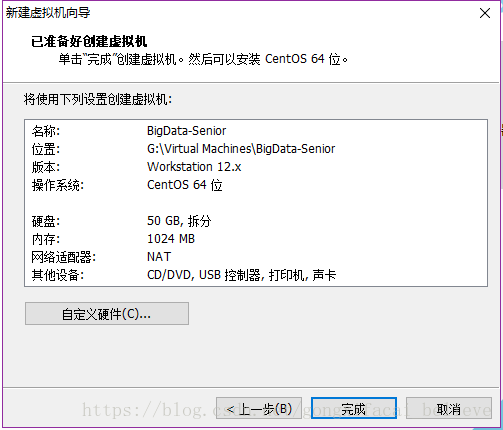
物理マシンのメモリは8Gであるため、1台の仮想マシンのメモリが2Gに変更され、後で2台の仮想マシンのクローンが作成されます。合計で6Gの仮想マシンメモリになります。
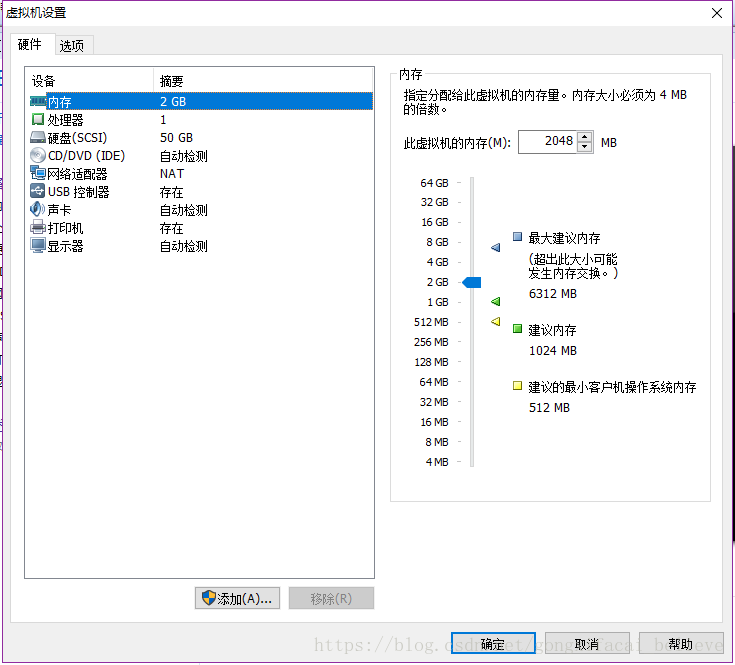
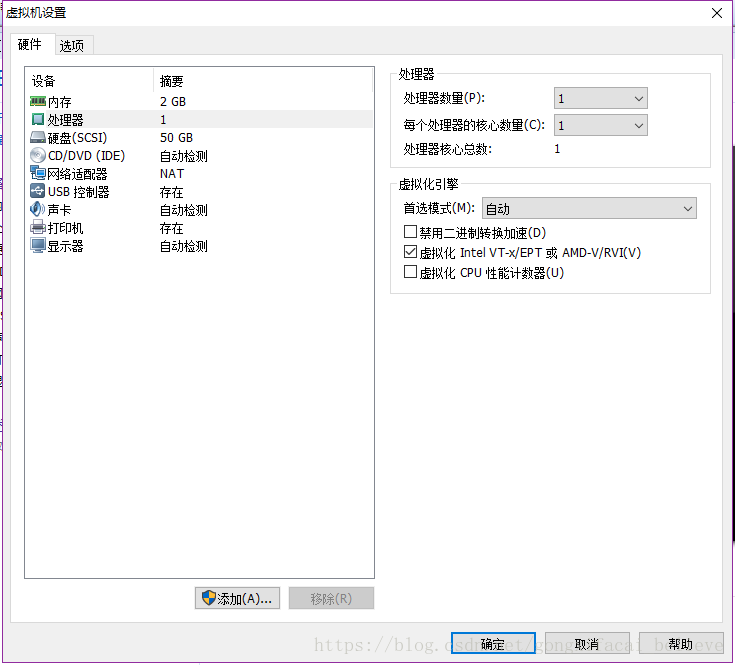
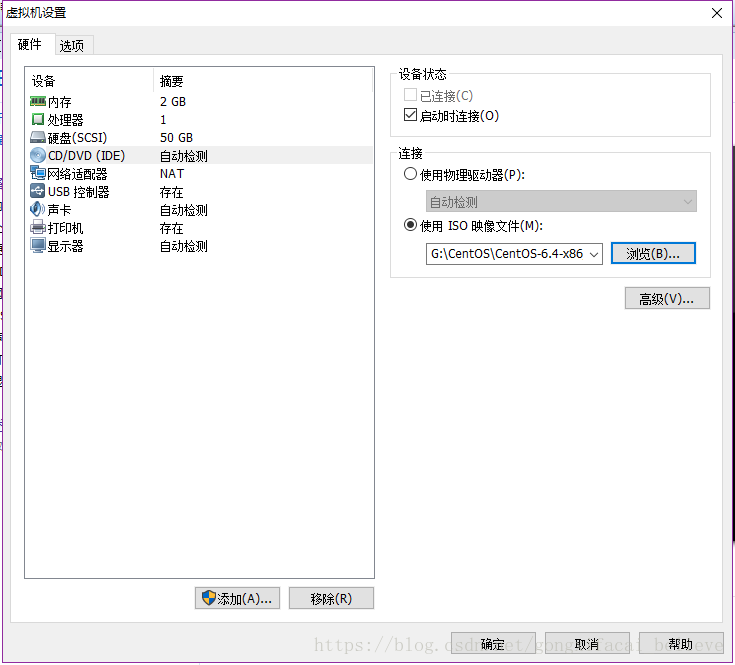
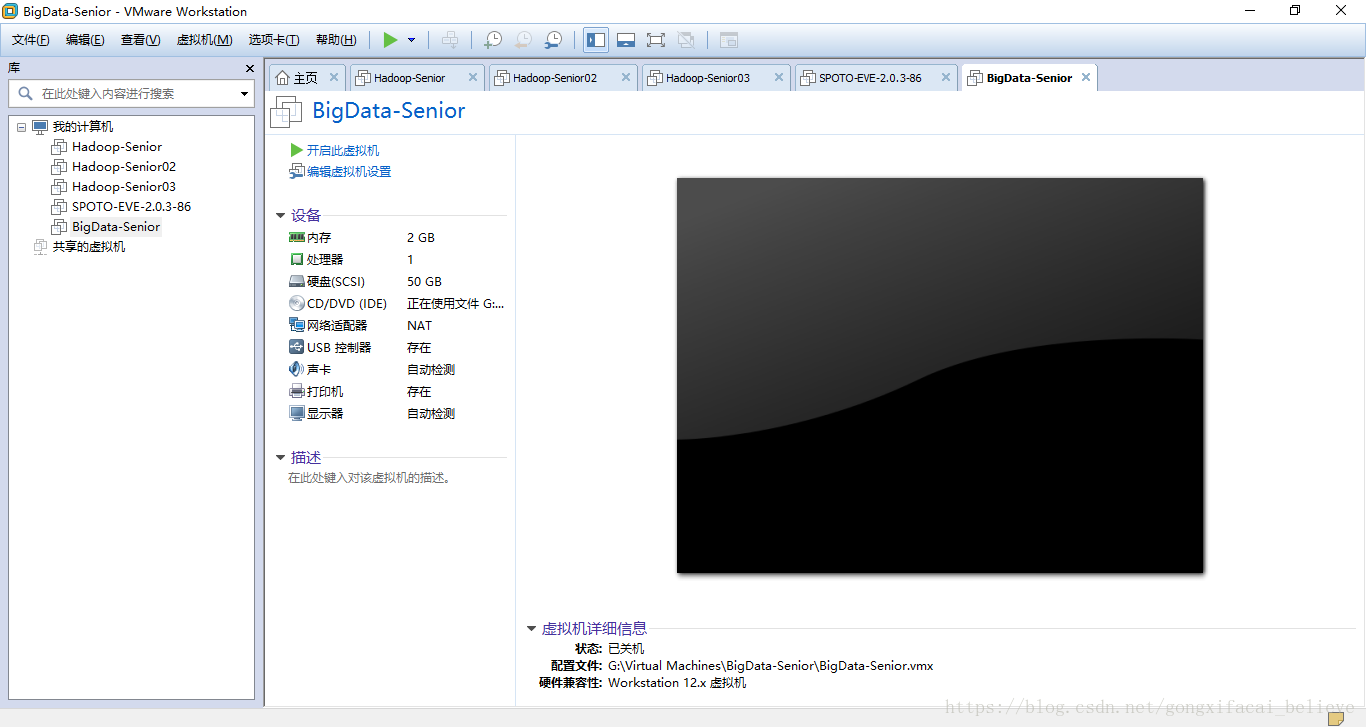
3、 CentOS6.4システムをインストールします##
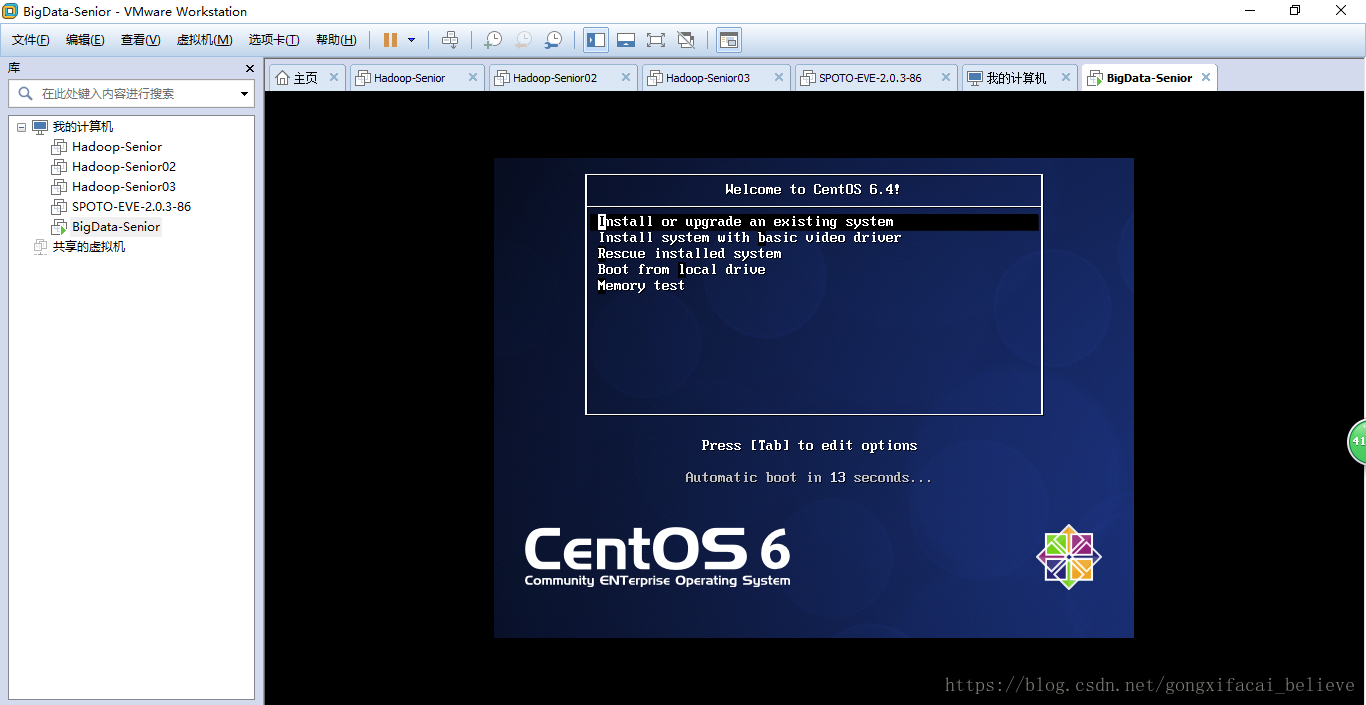
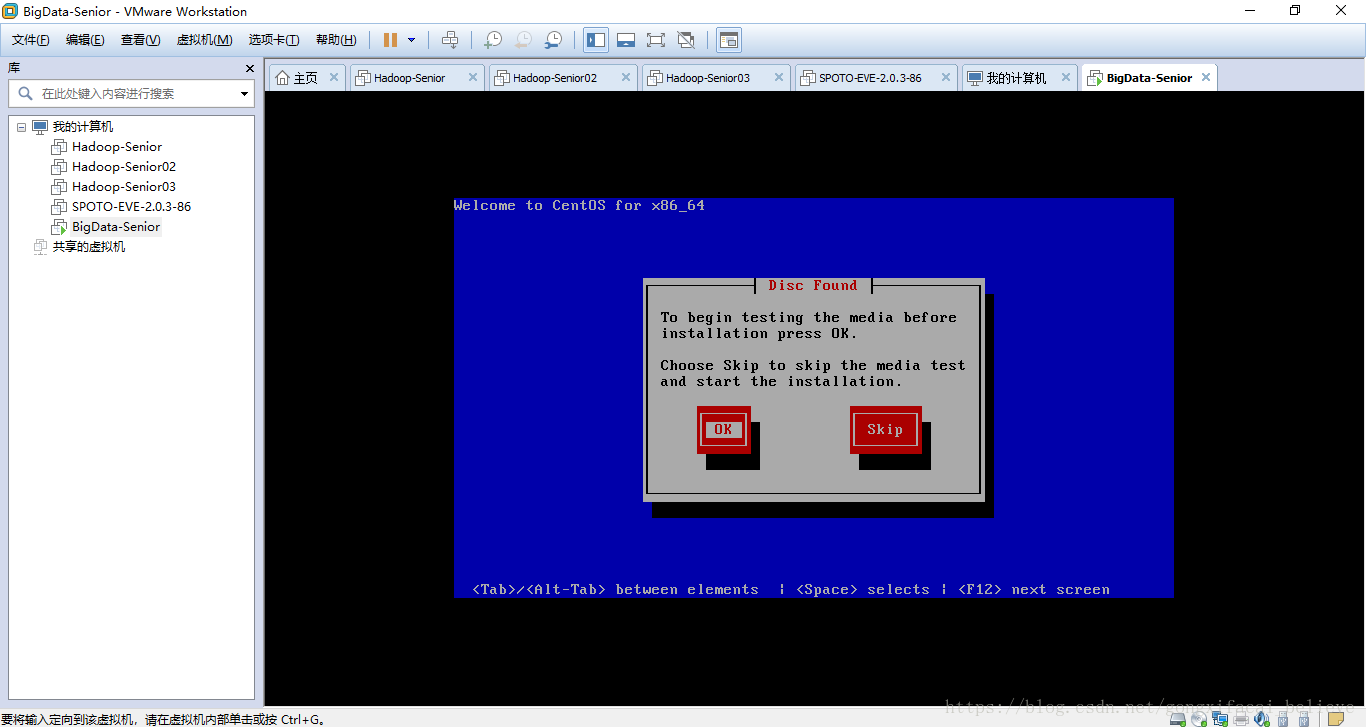
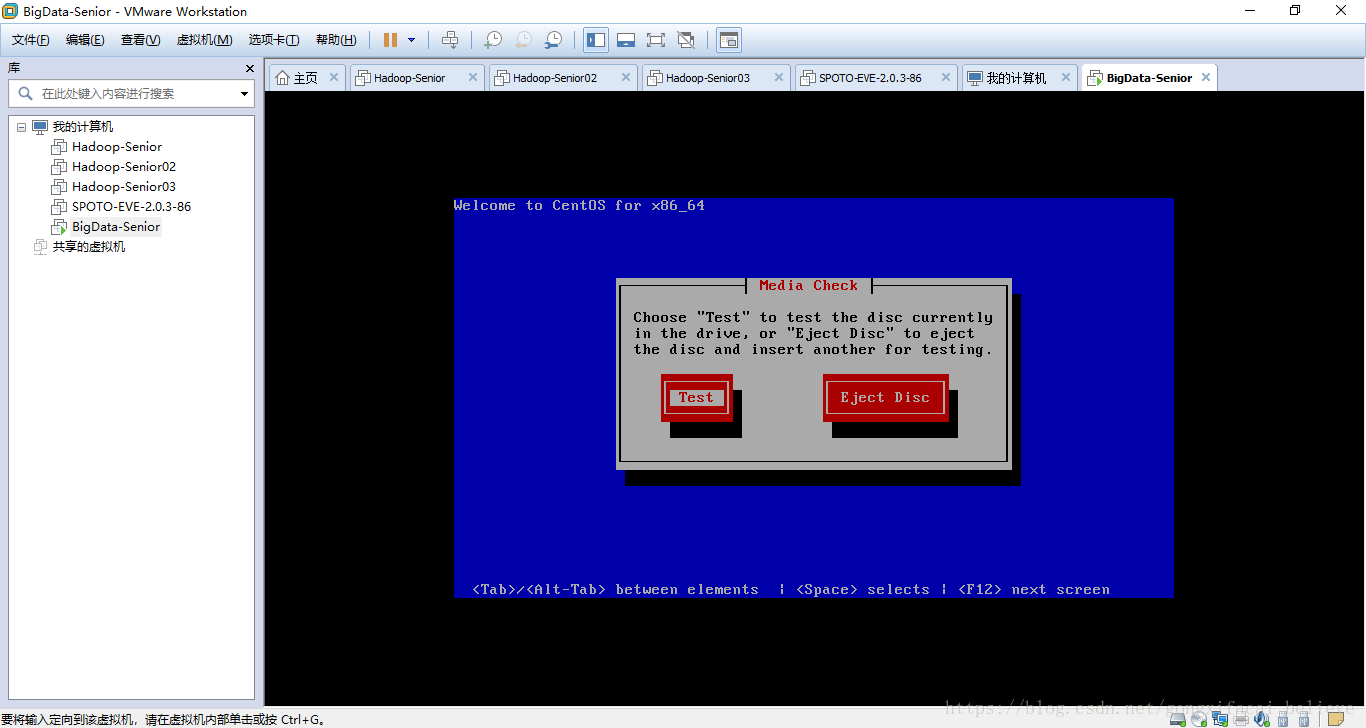
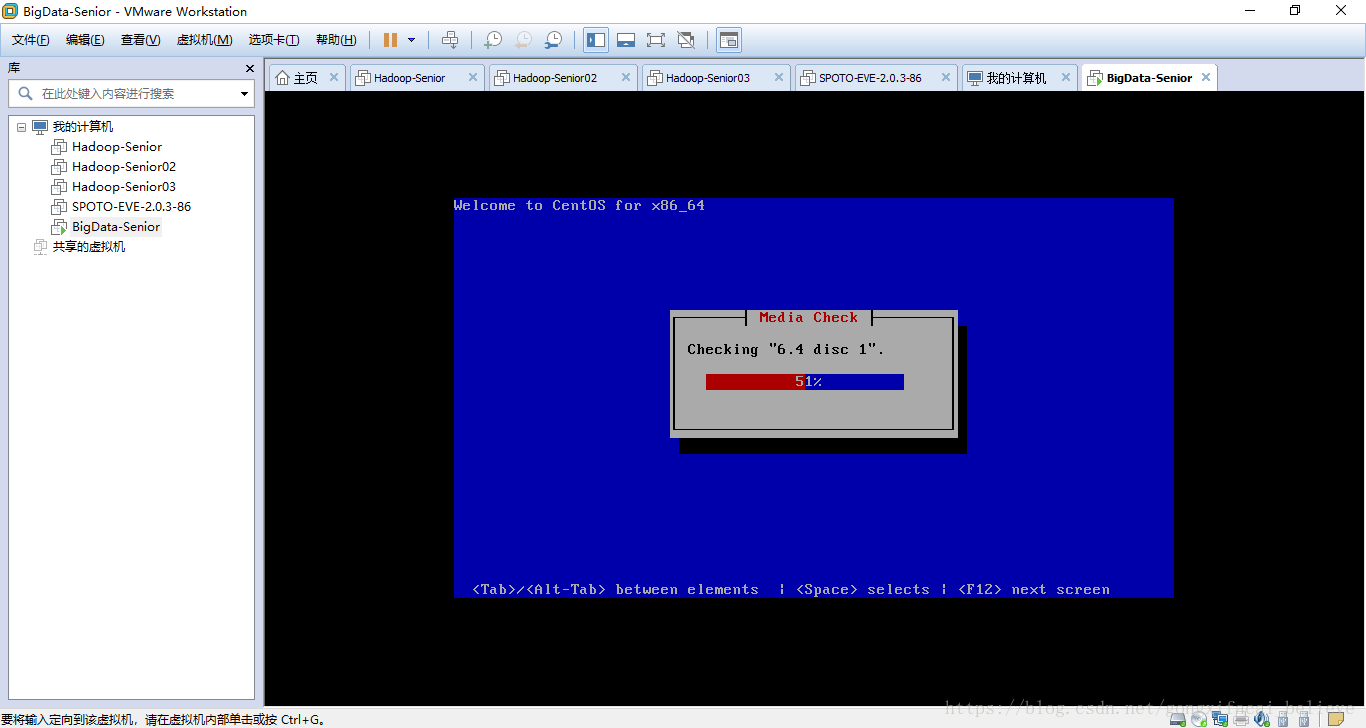
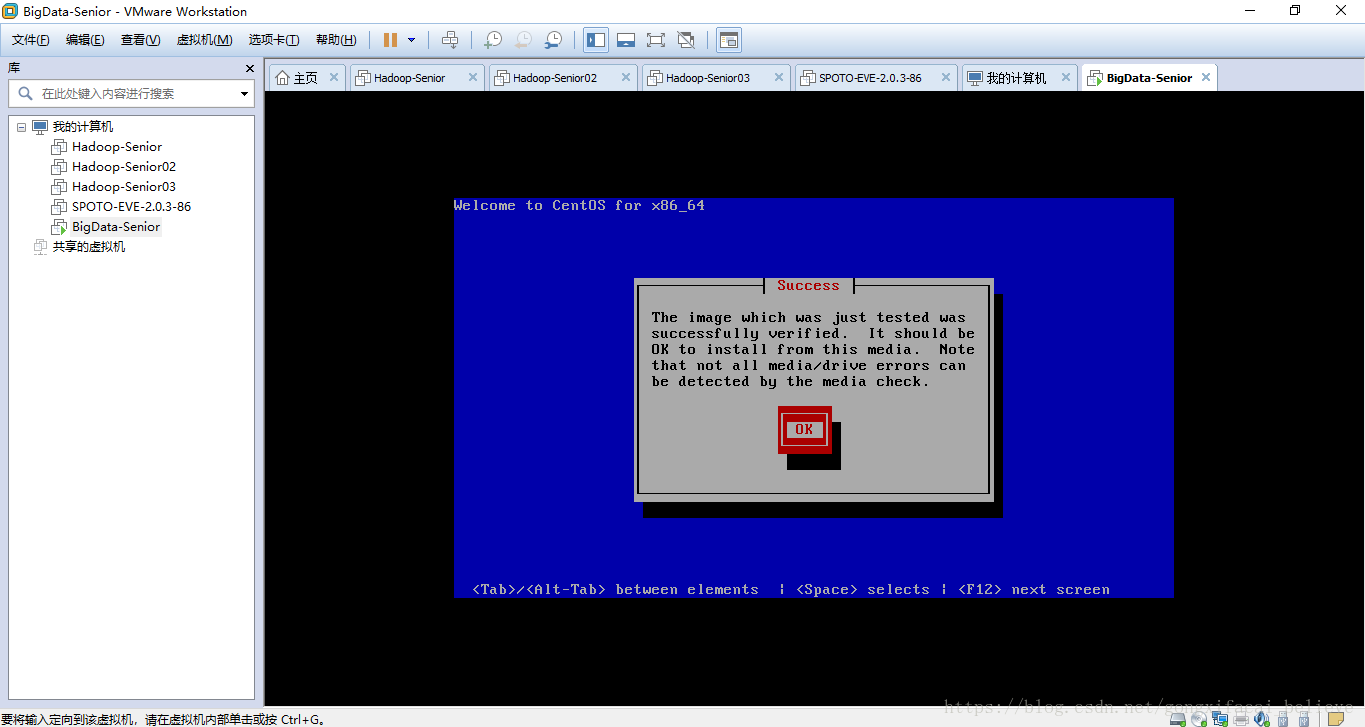
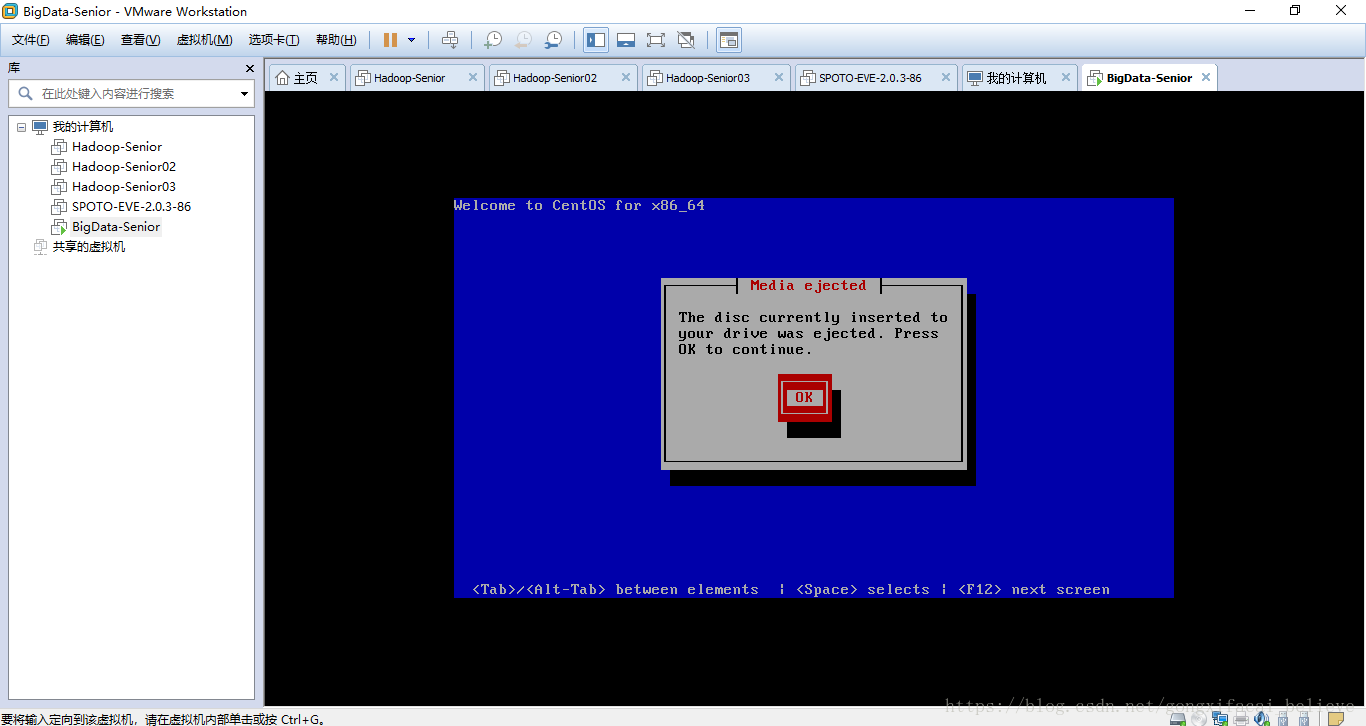
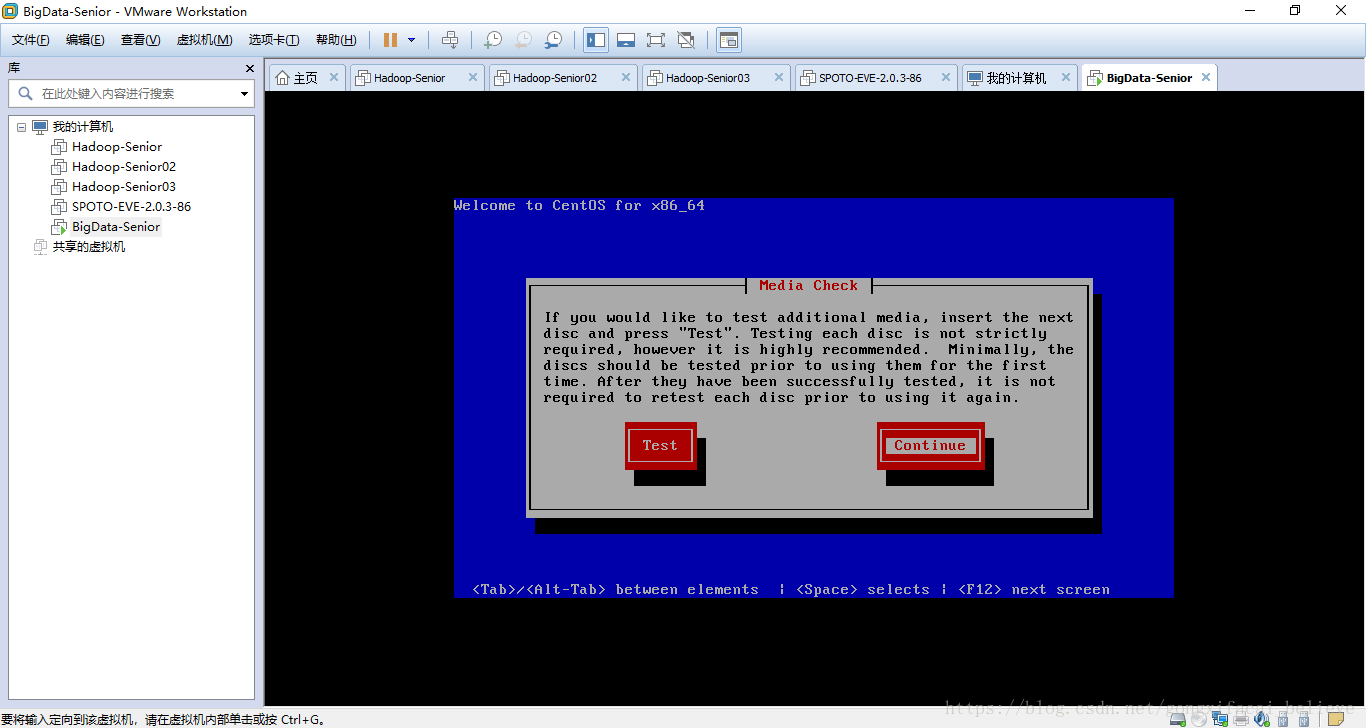
このとき、ISO CD-ROMが排出され、仮想マシンの設定を入力し、「デバイスステータス->接続済み」を選択して、ISOCD-ROMがCDに挿入されていることを示します。
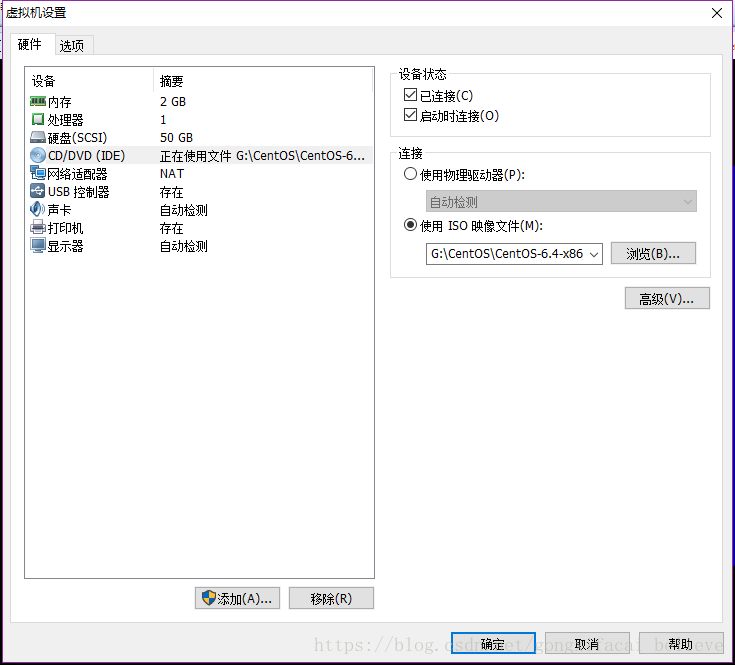
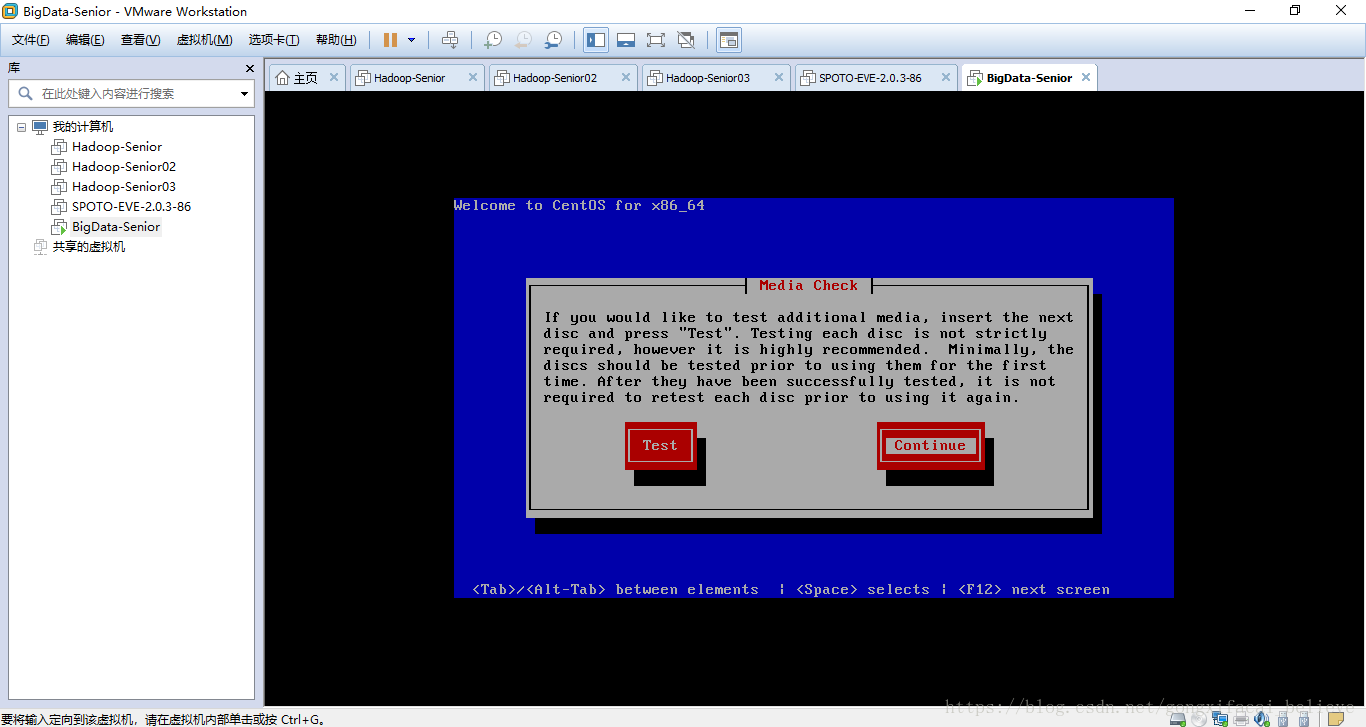
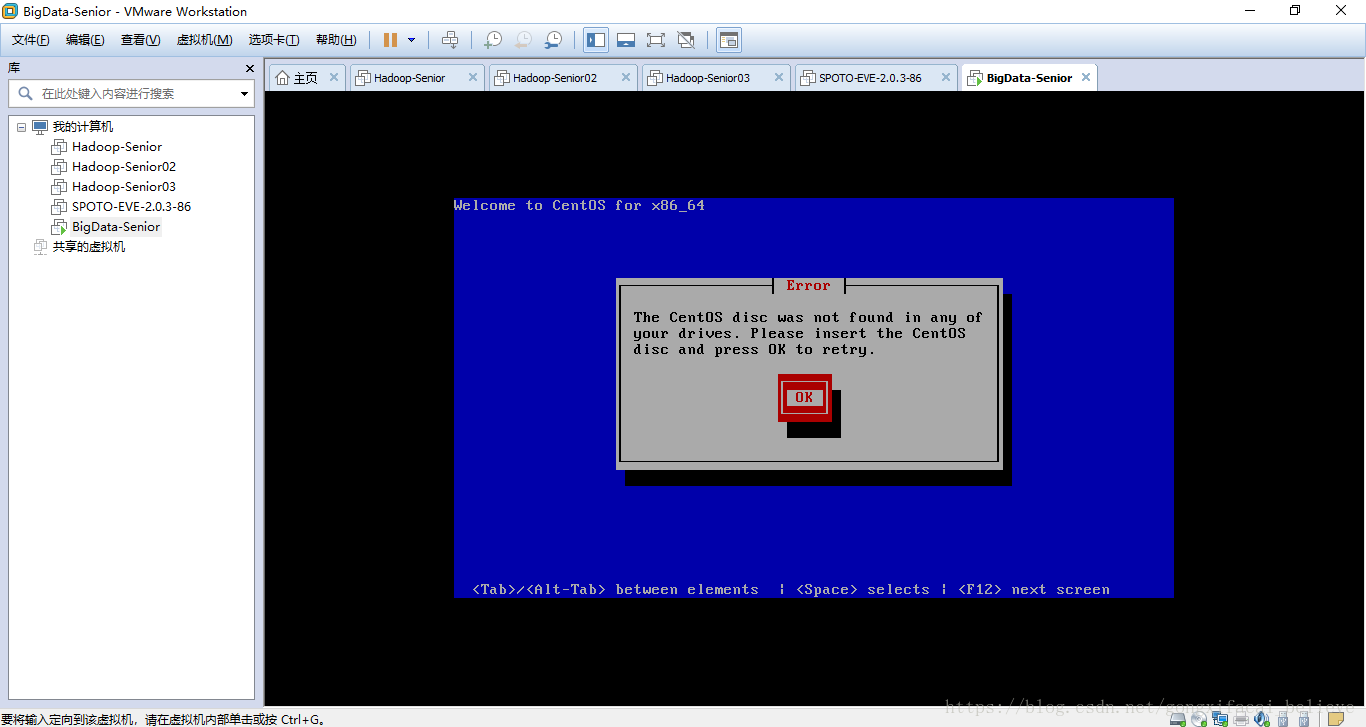
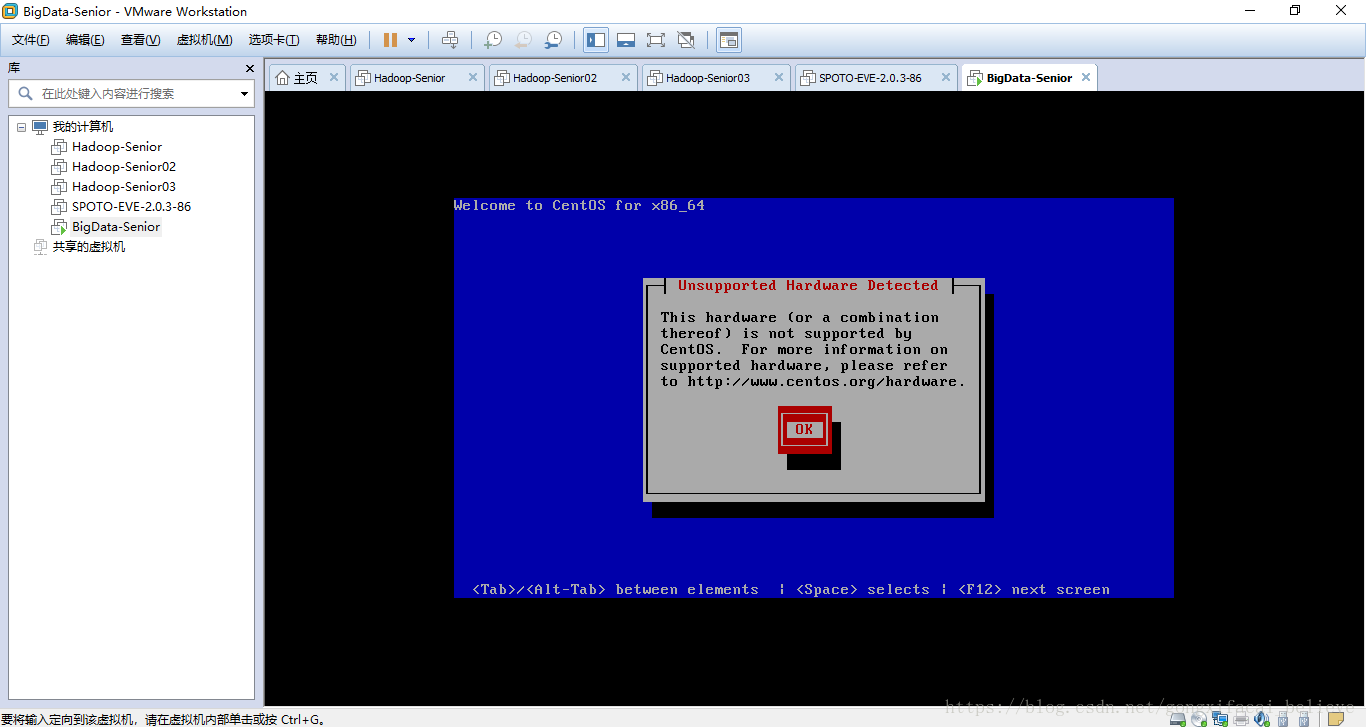
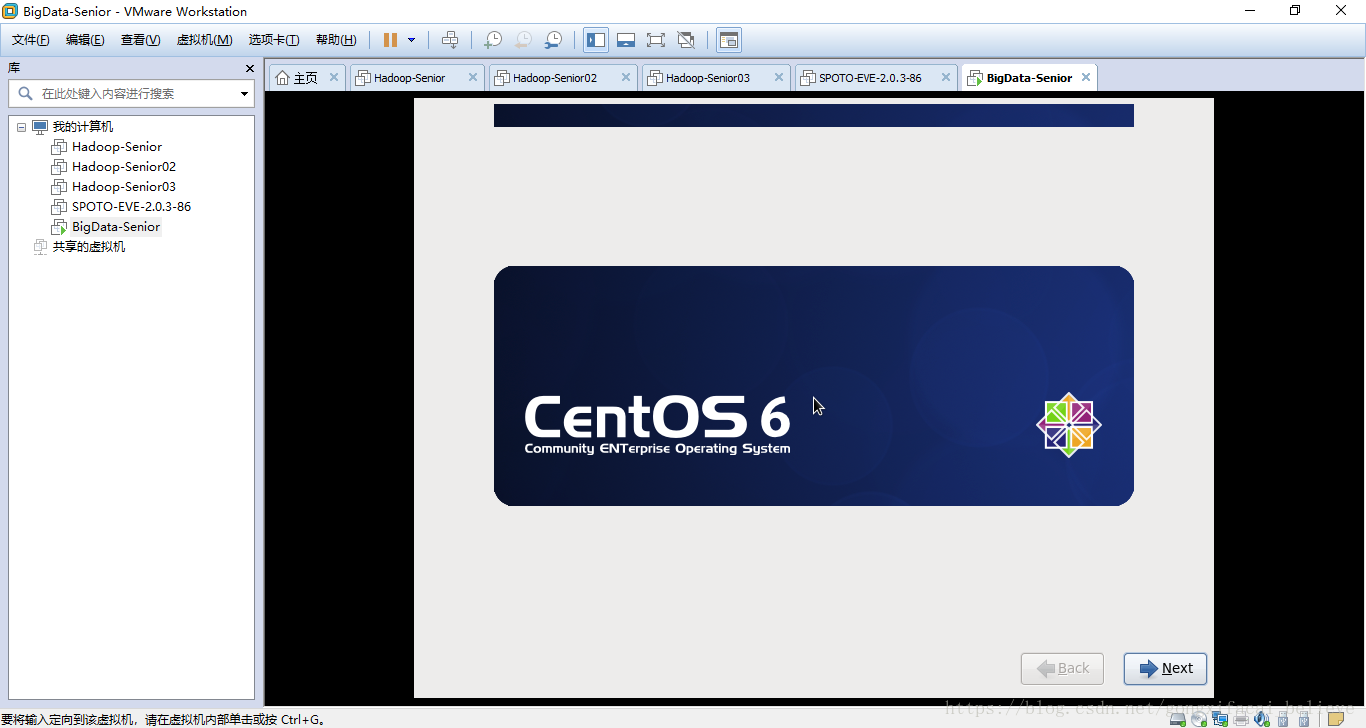
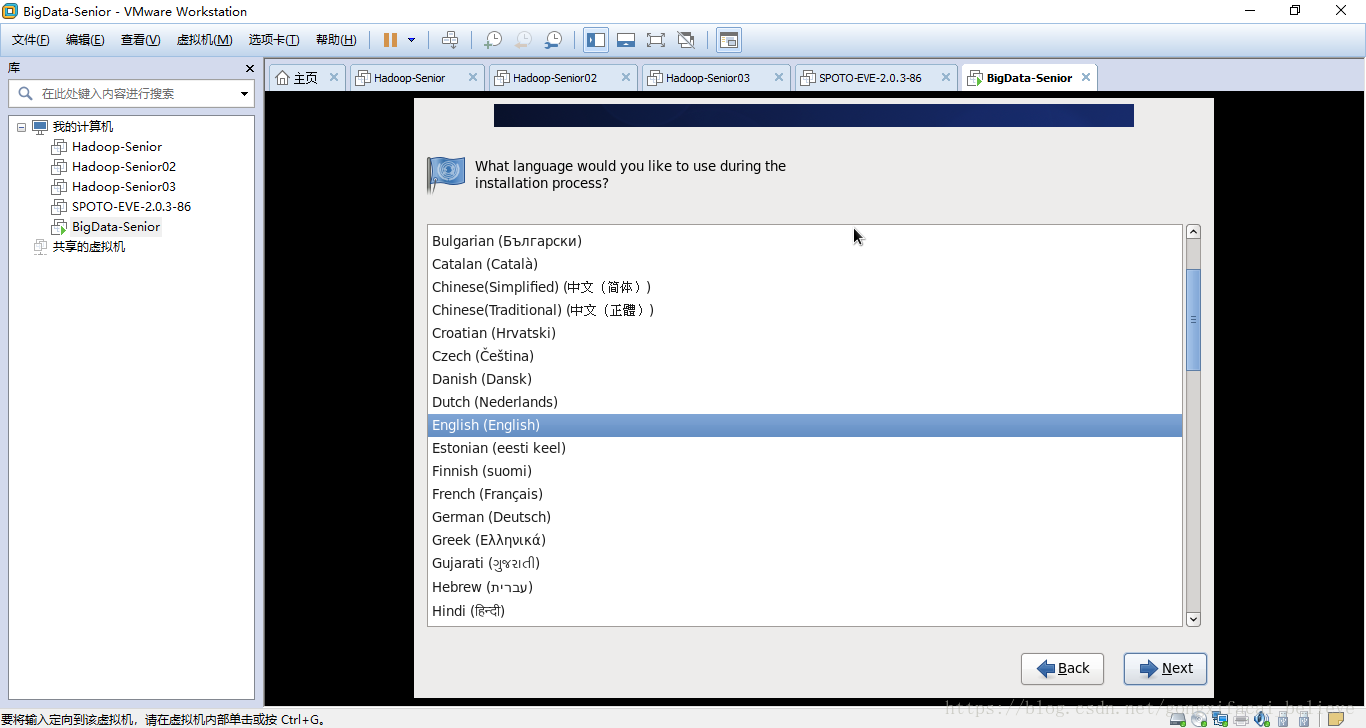
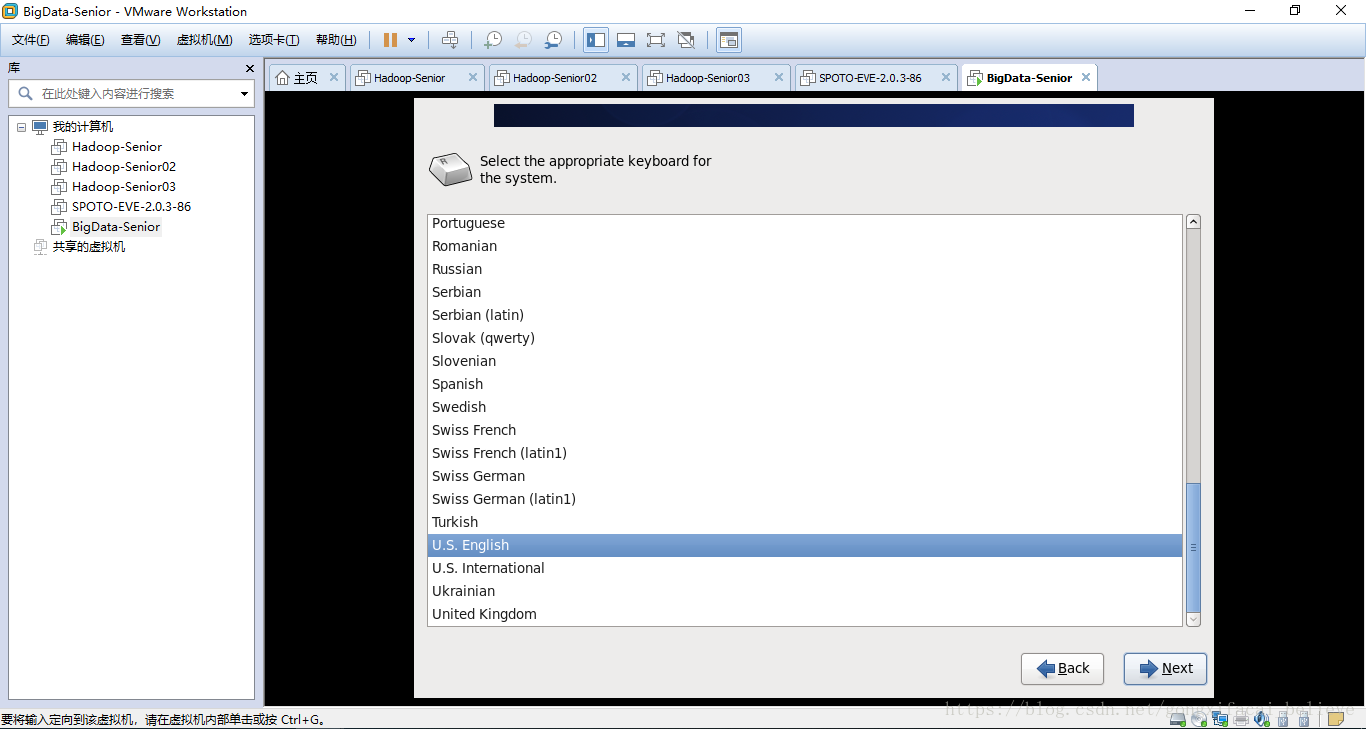
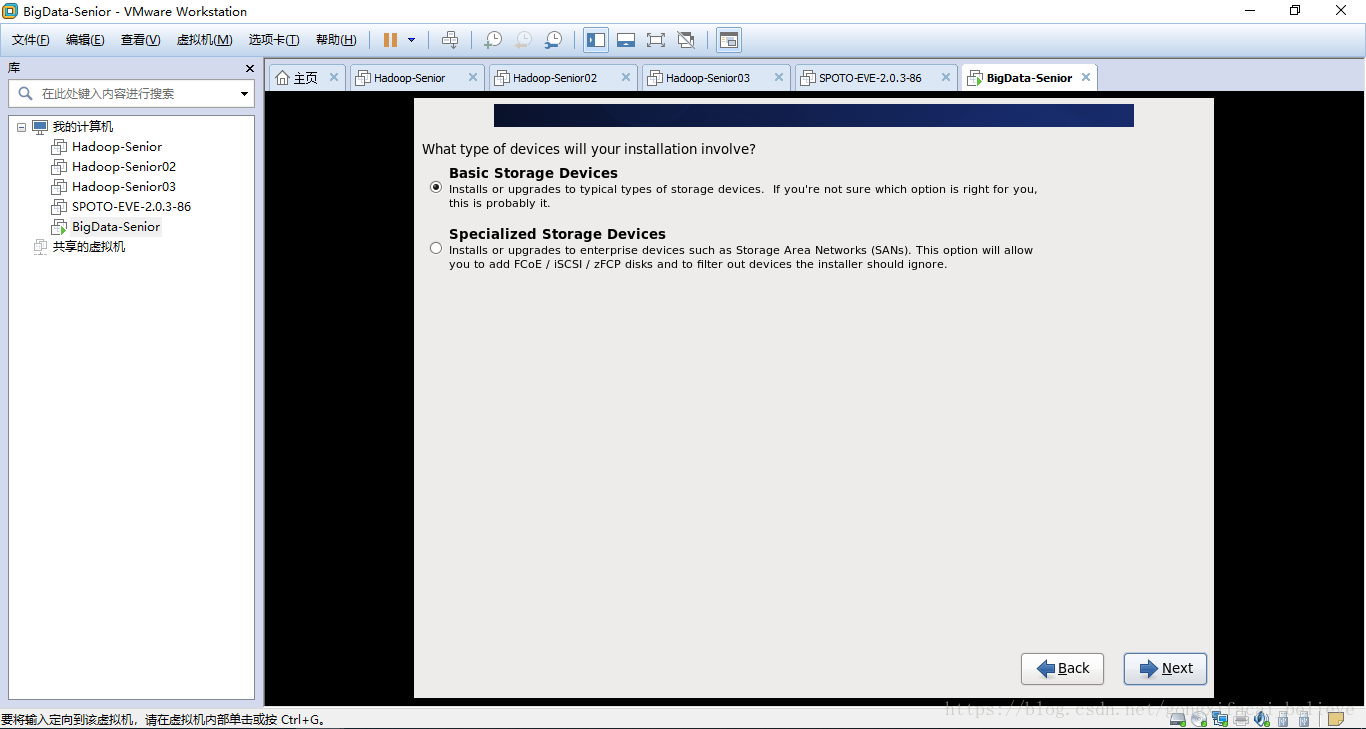
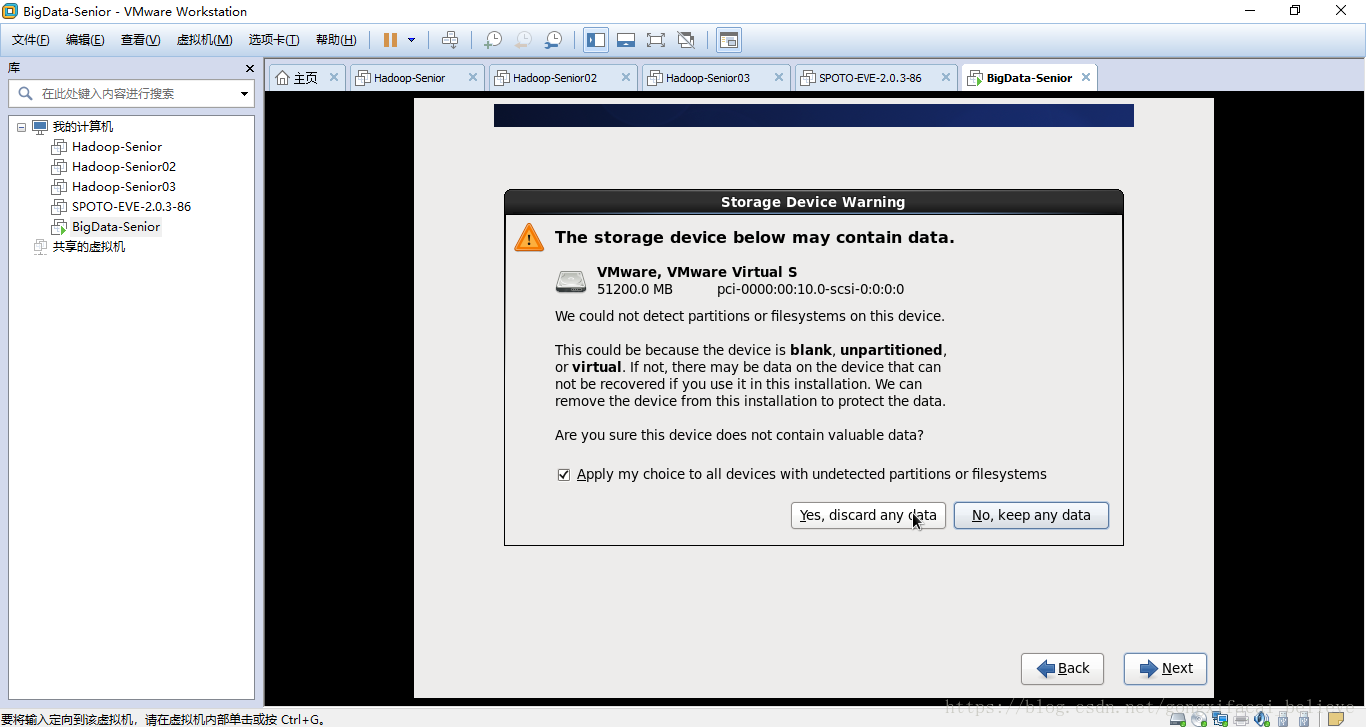
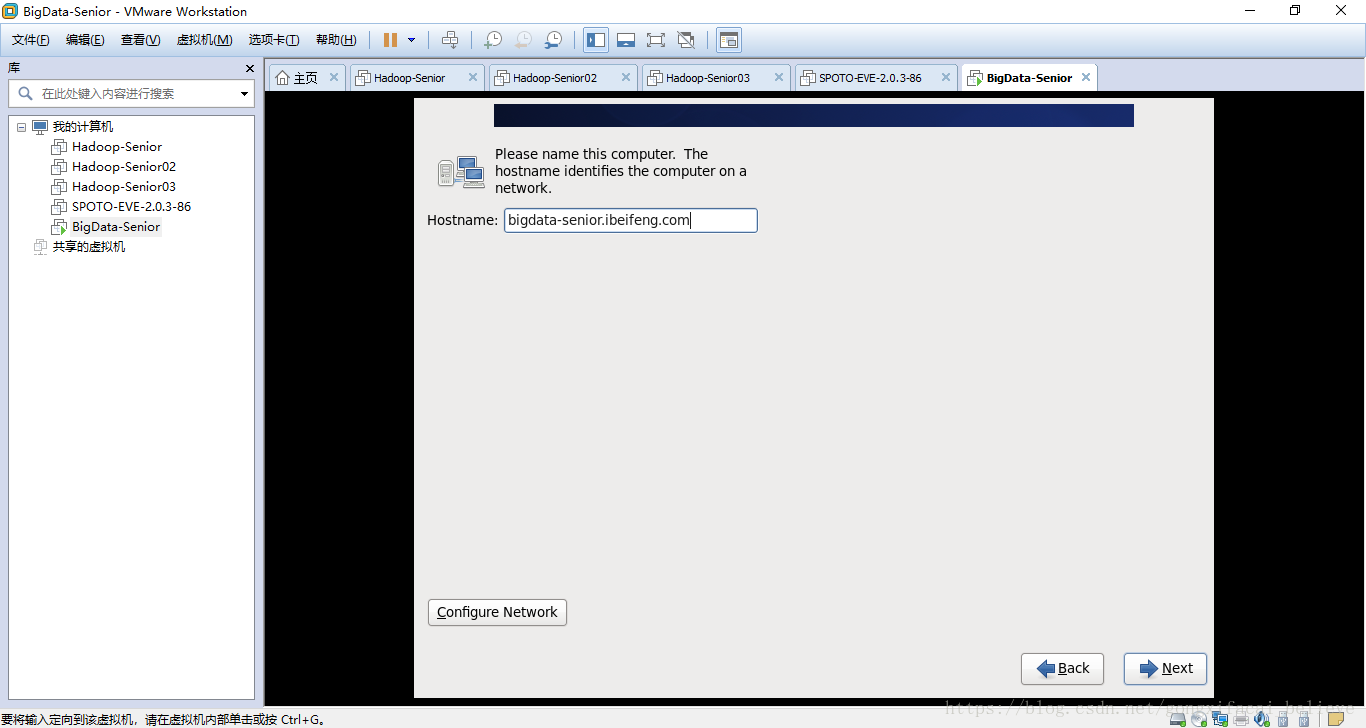
ここでのネットワーク設定では、NATモードでのみDHCPを使用できます。vnet8ゲートウェイでIPアドレスを手動で設定することはできません。
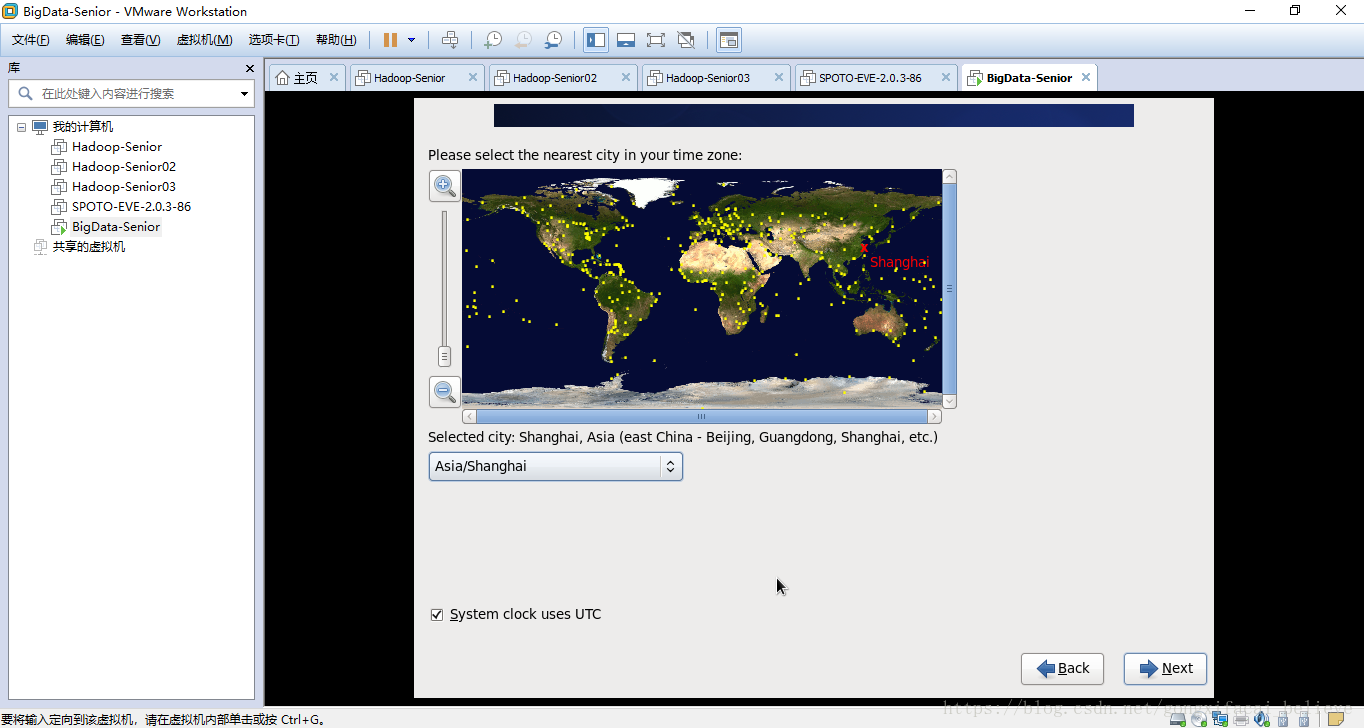
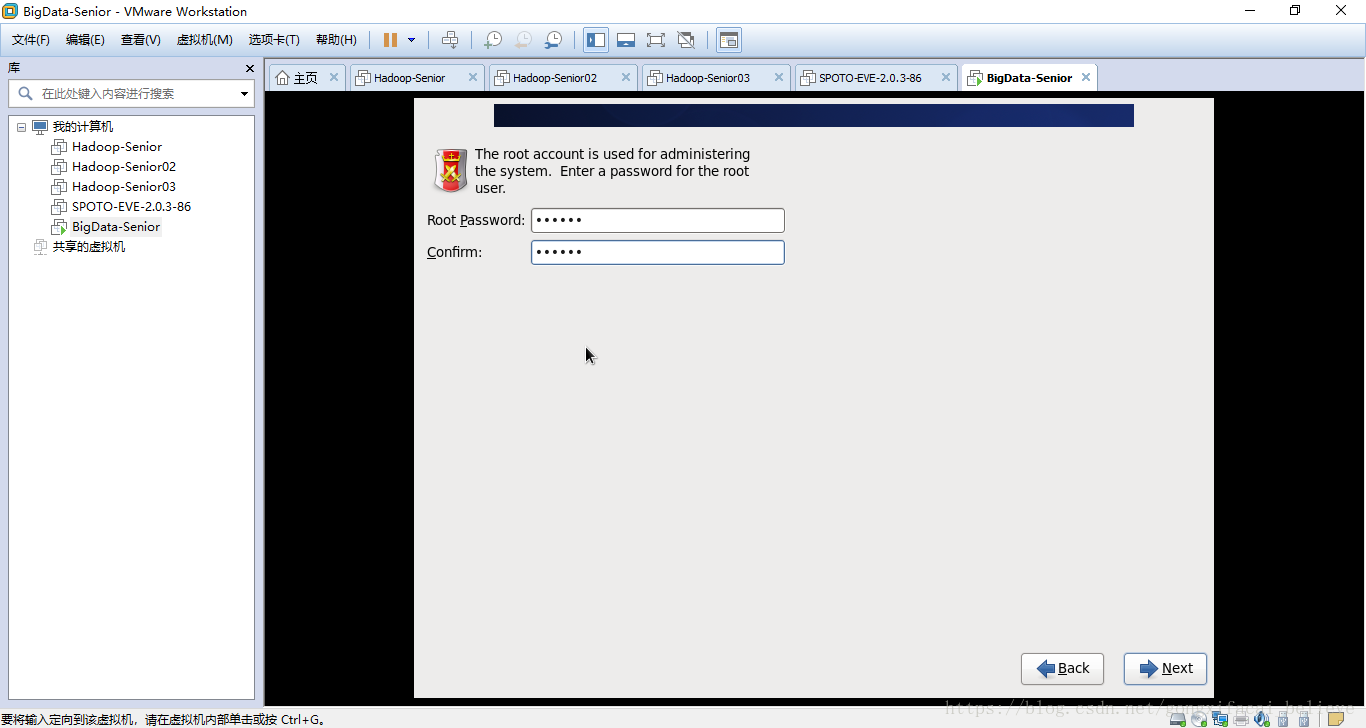
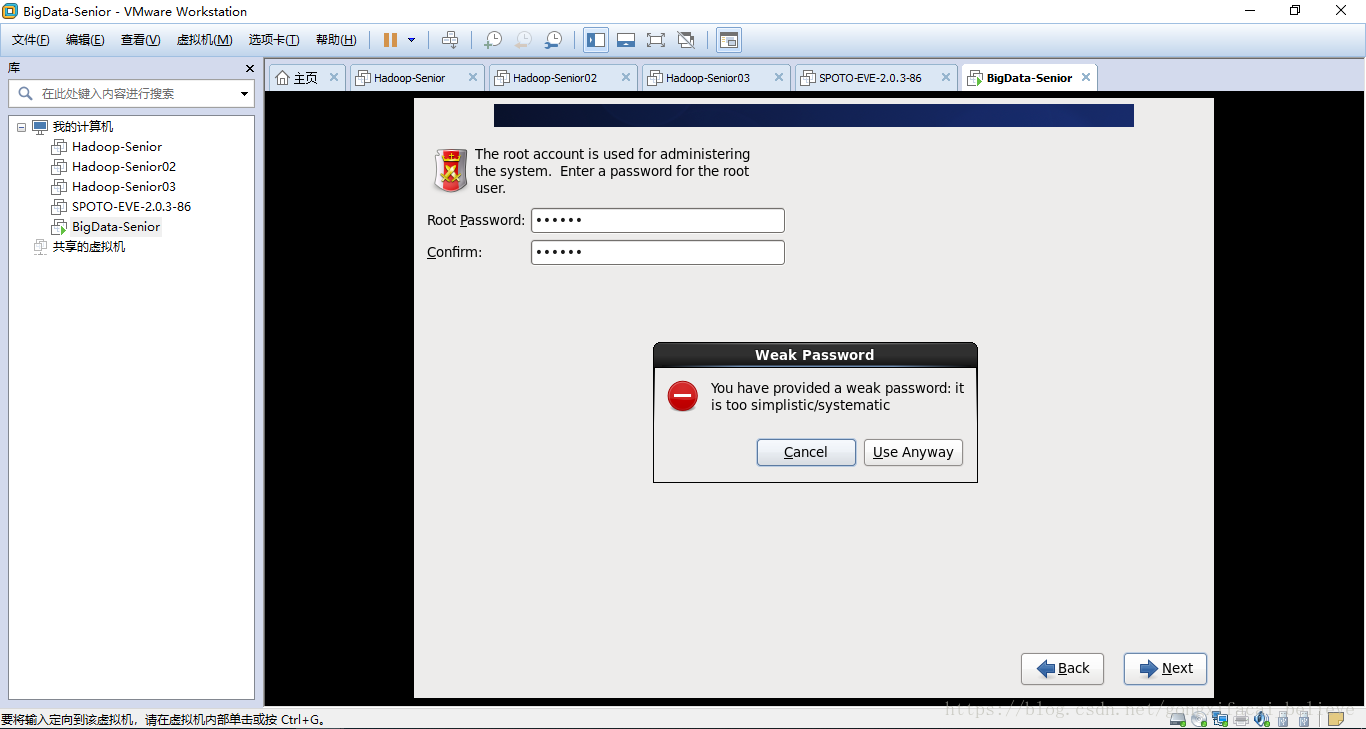
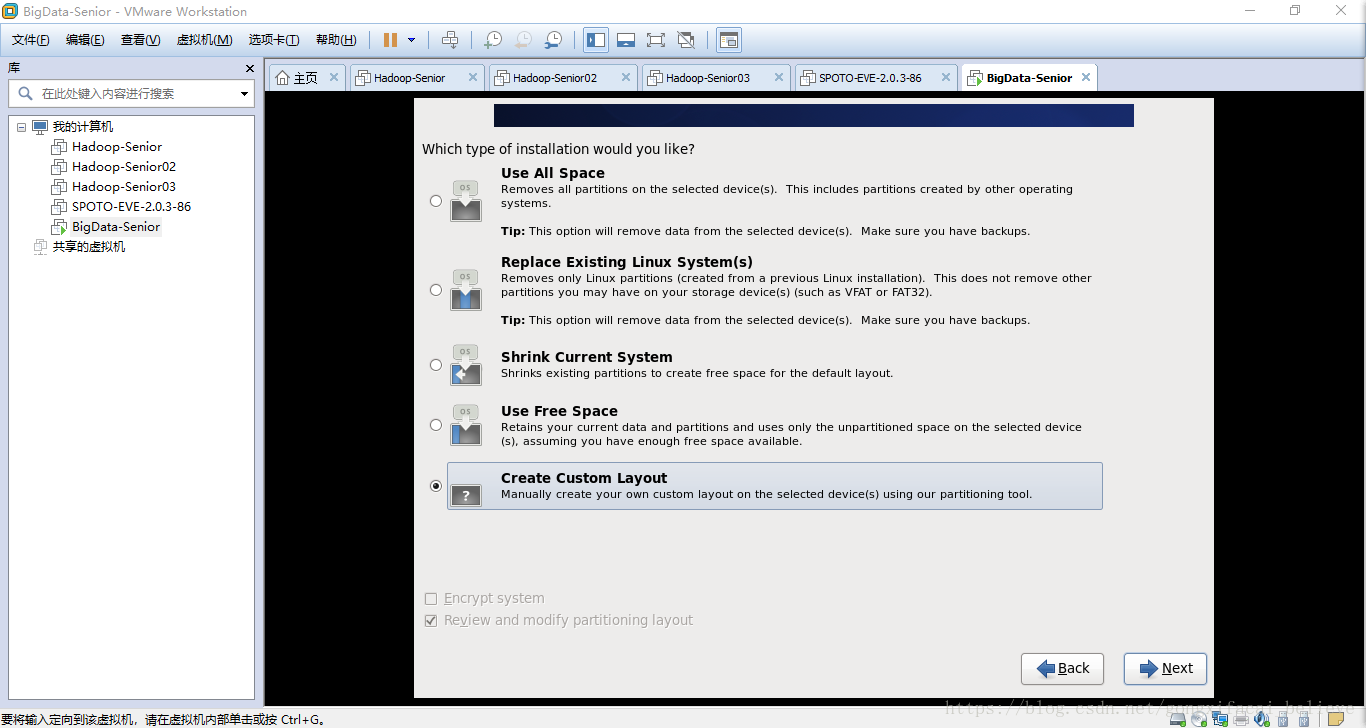
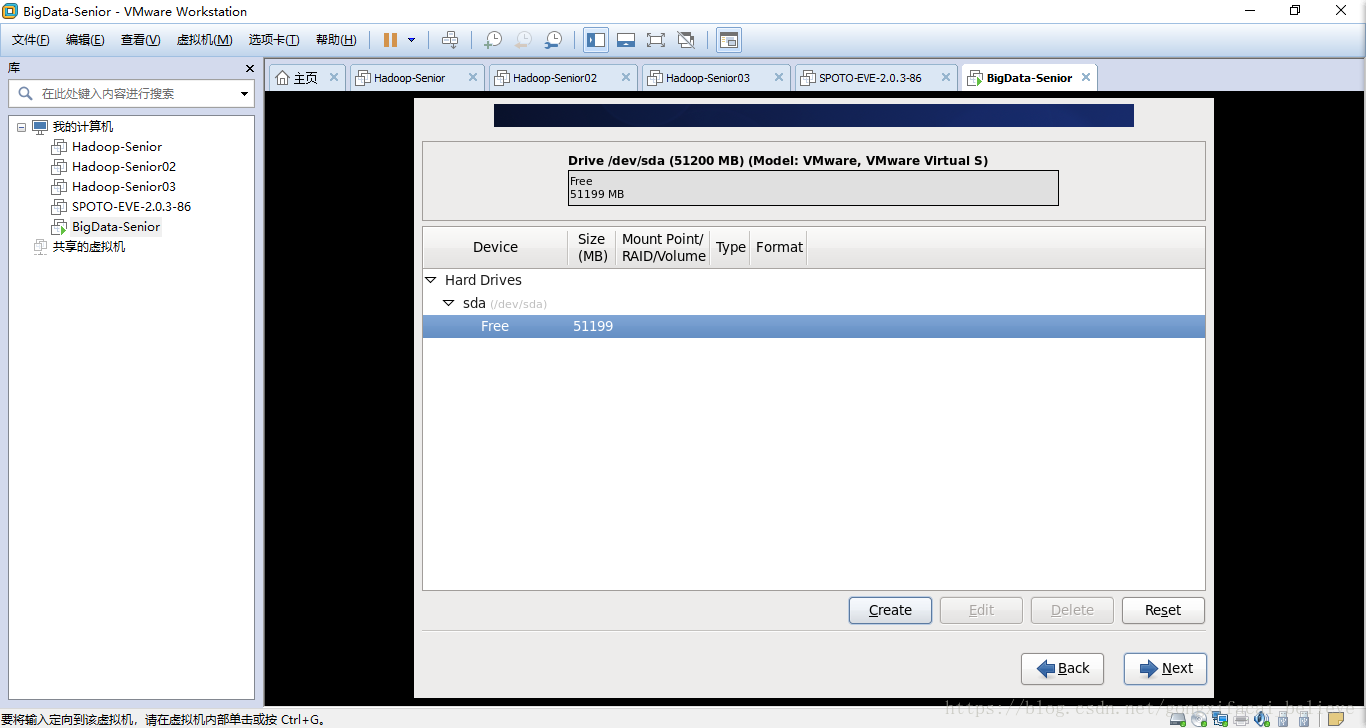
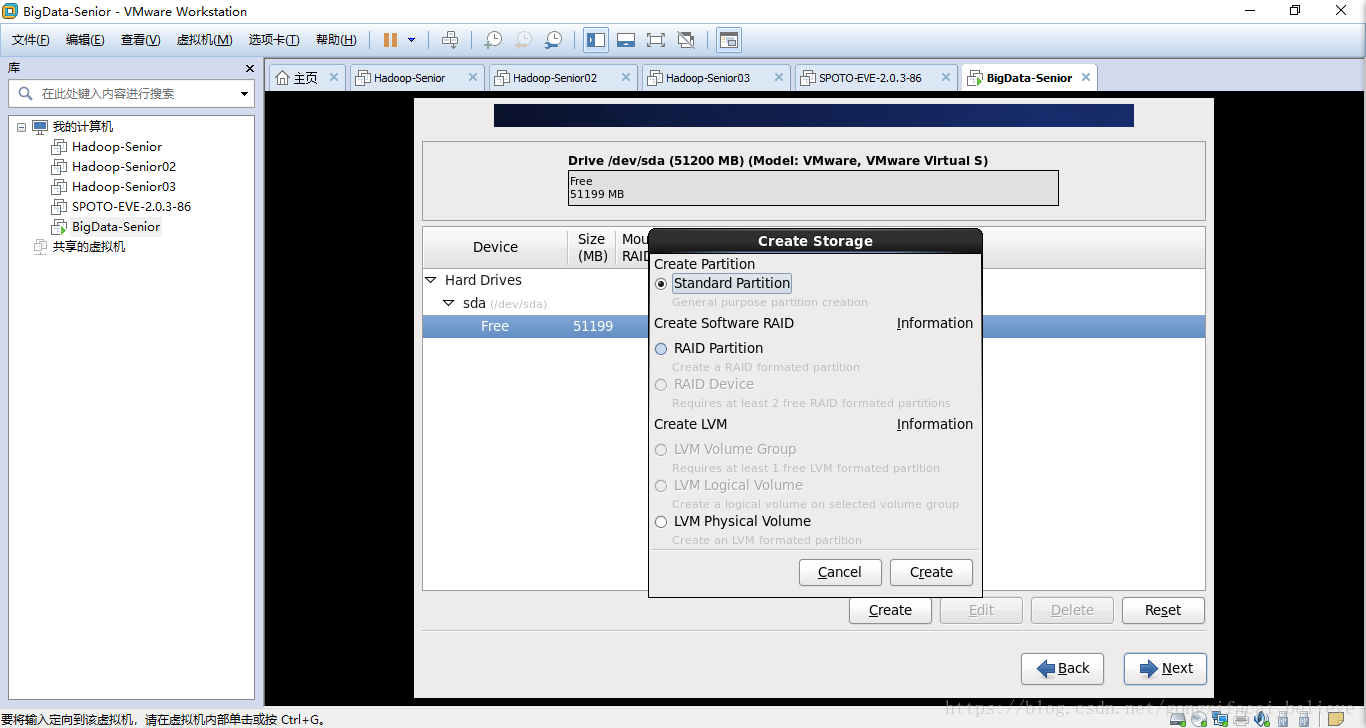
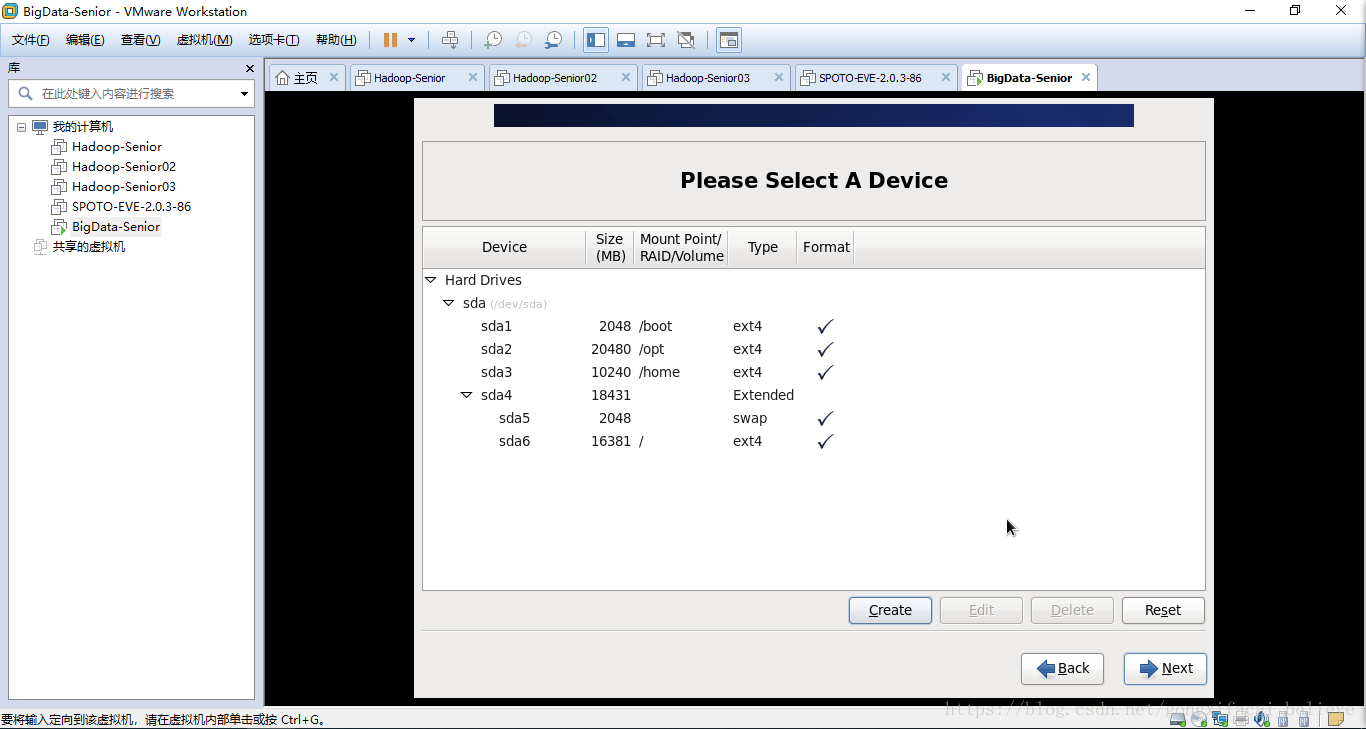
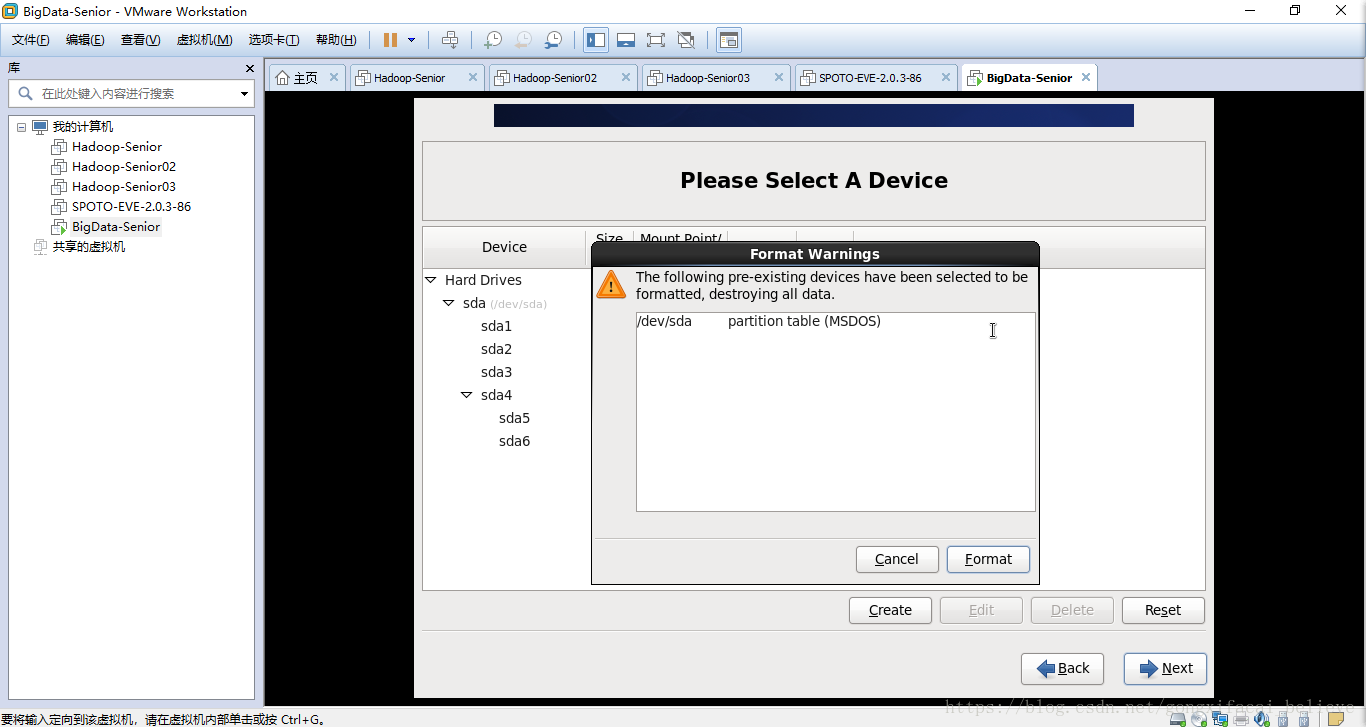
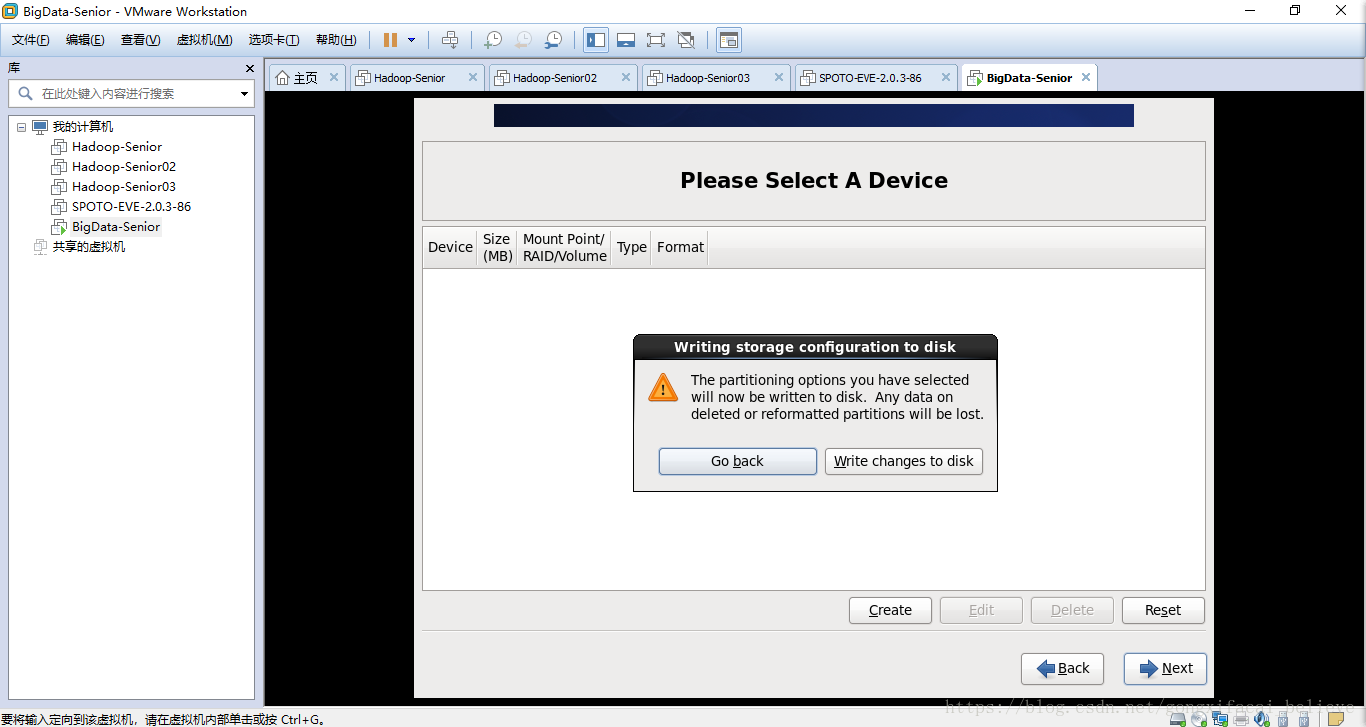
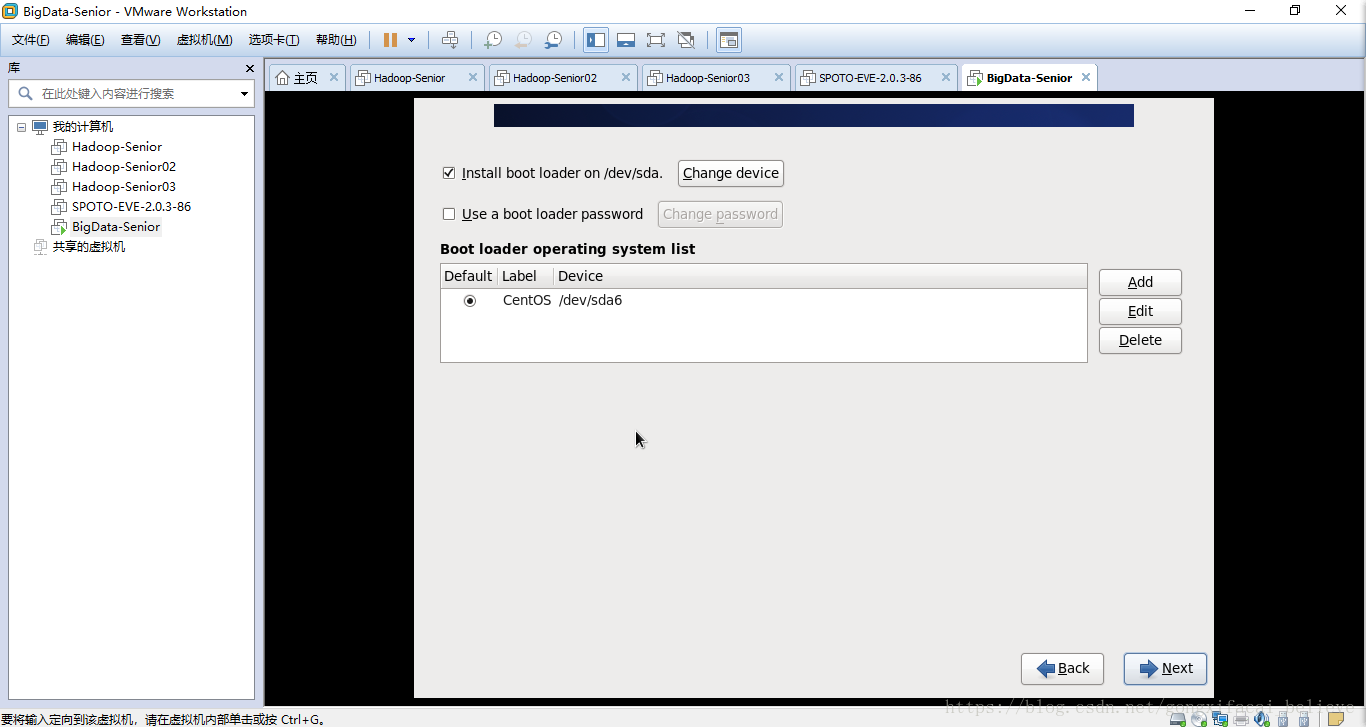
インストールモード:基本サーバーモード。
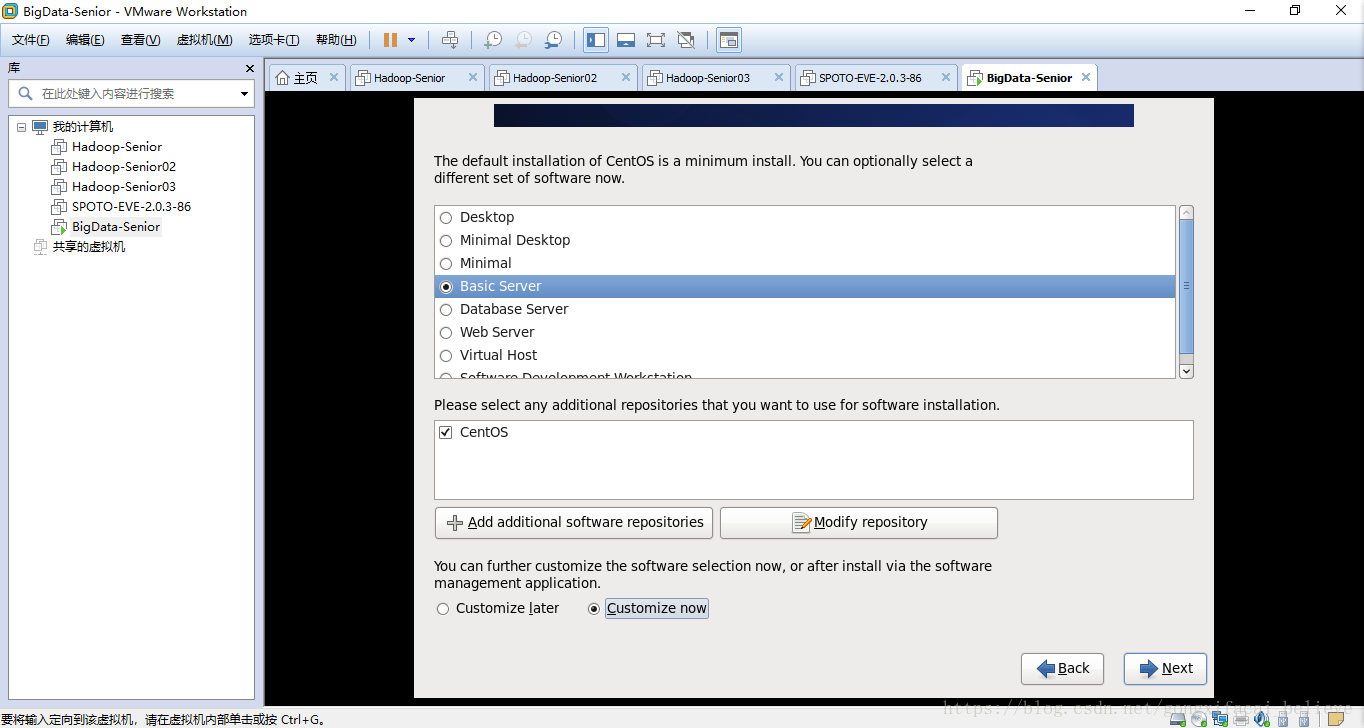
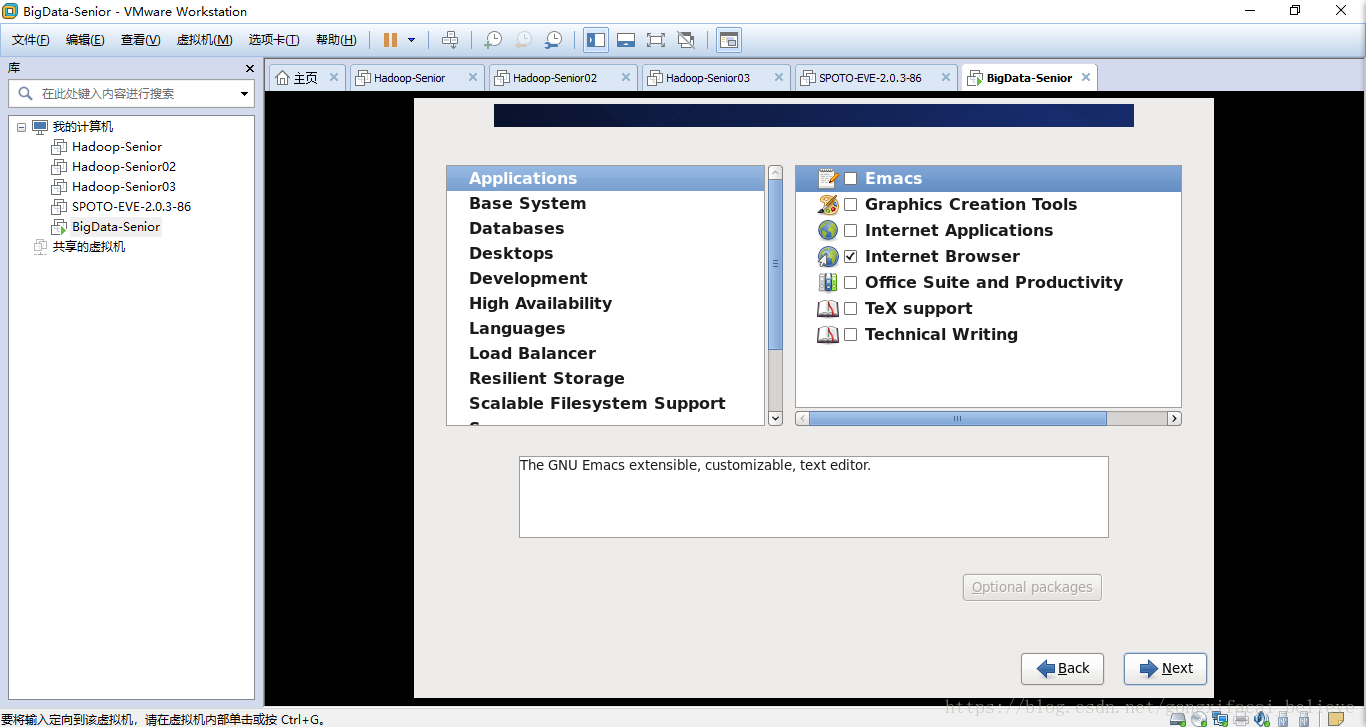
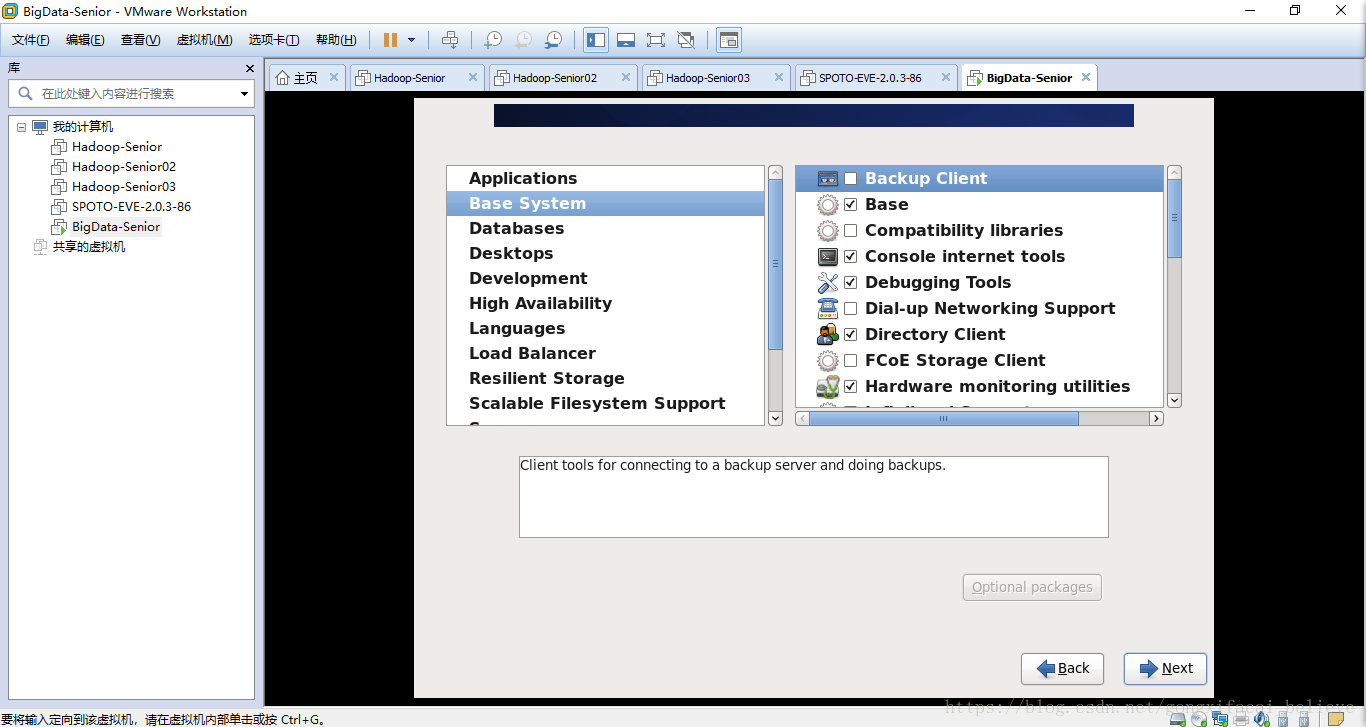
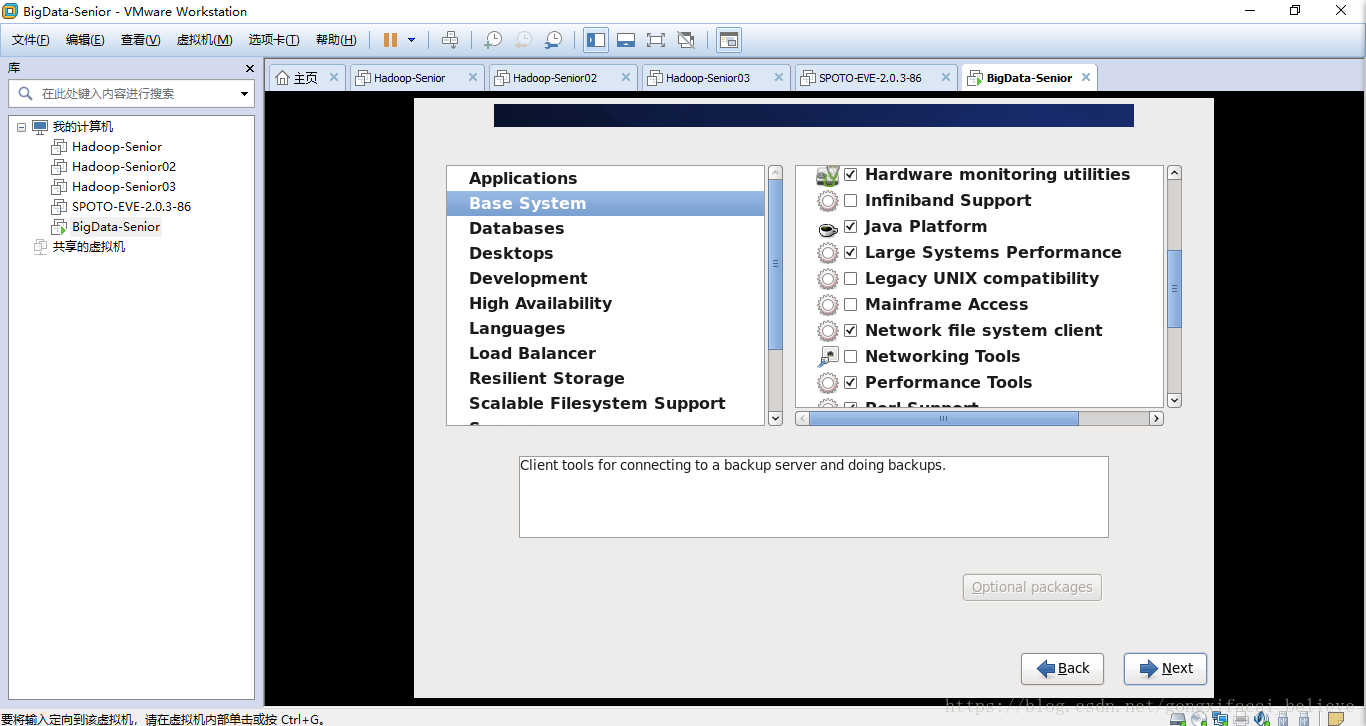
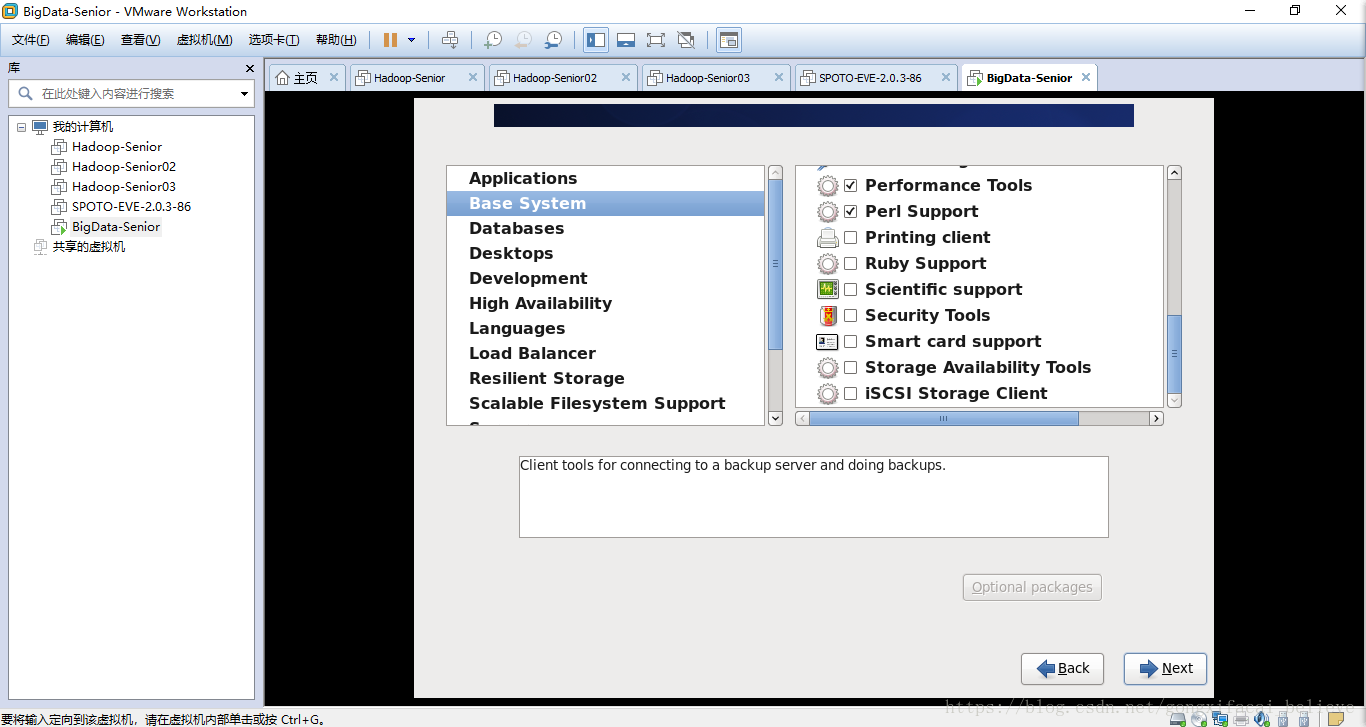
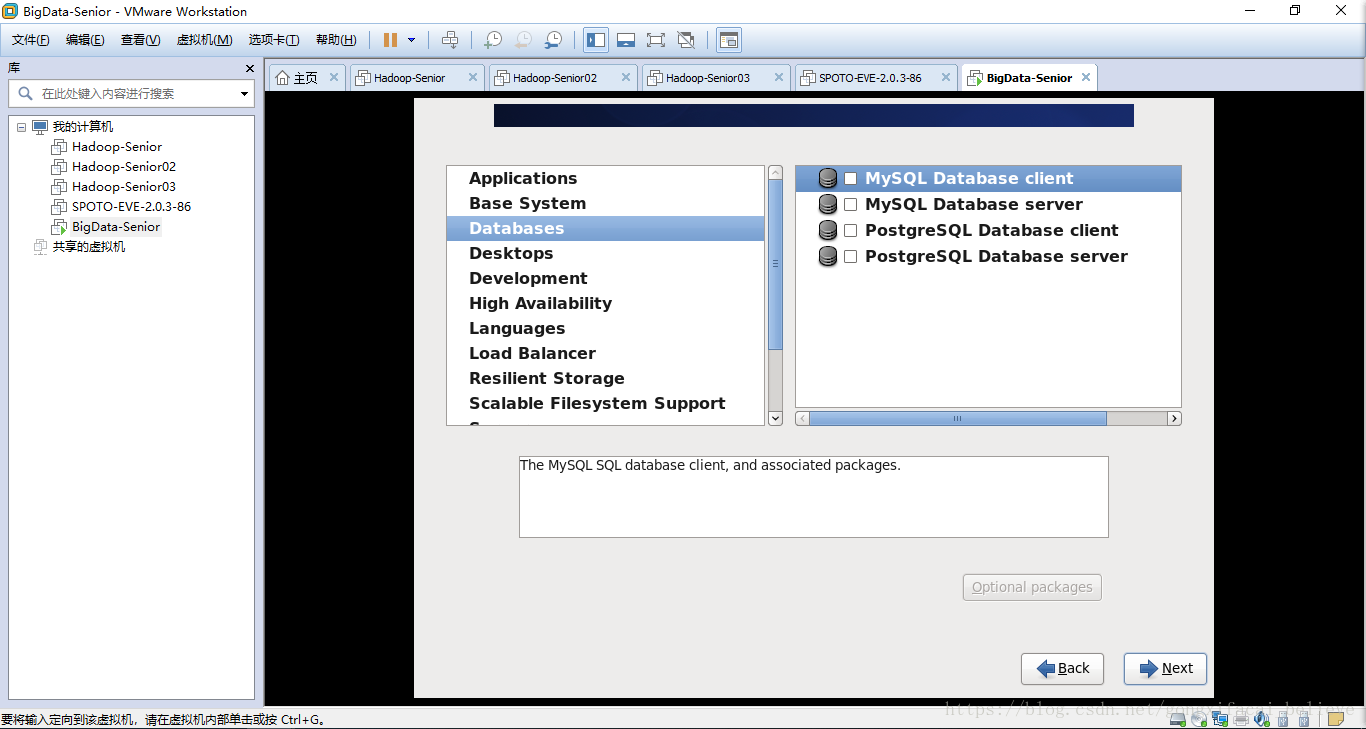
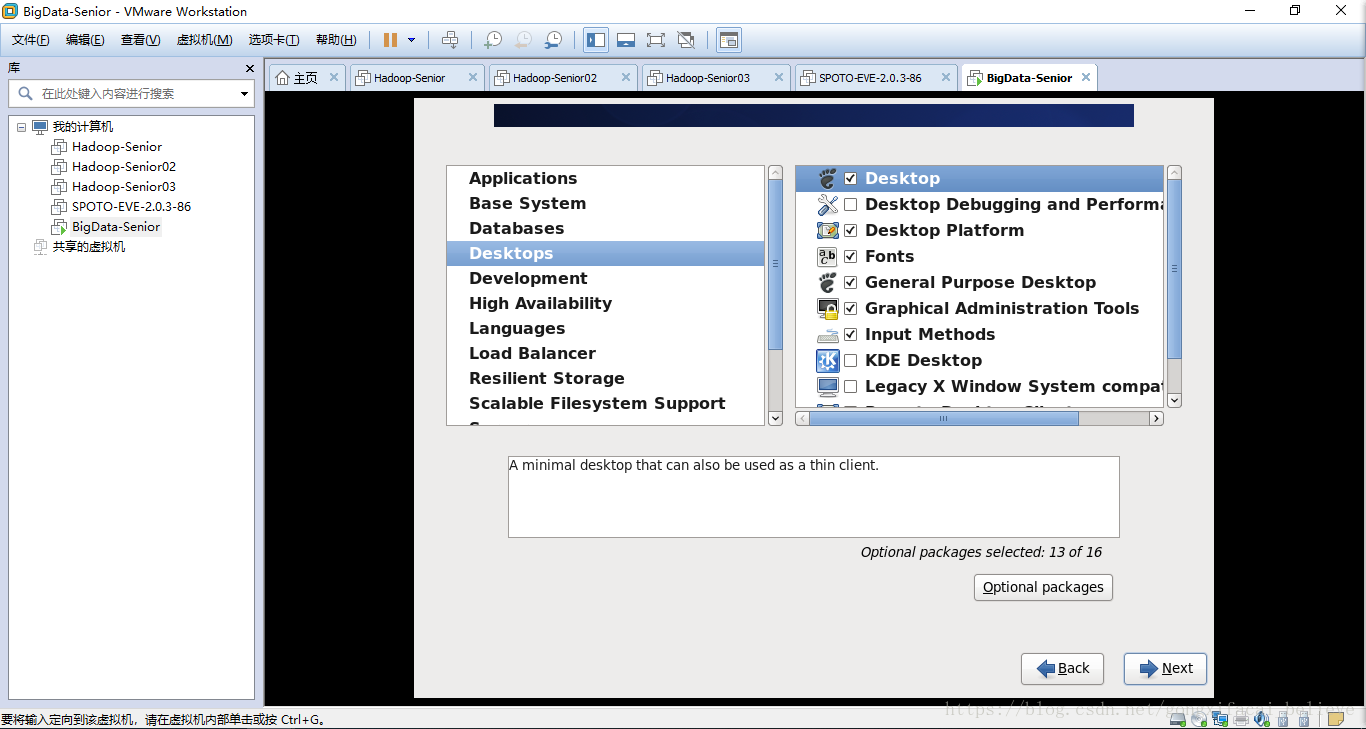
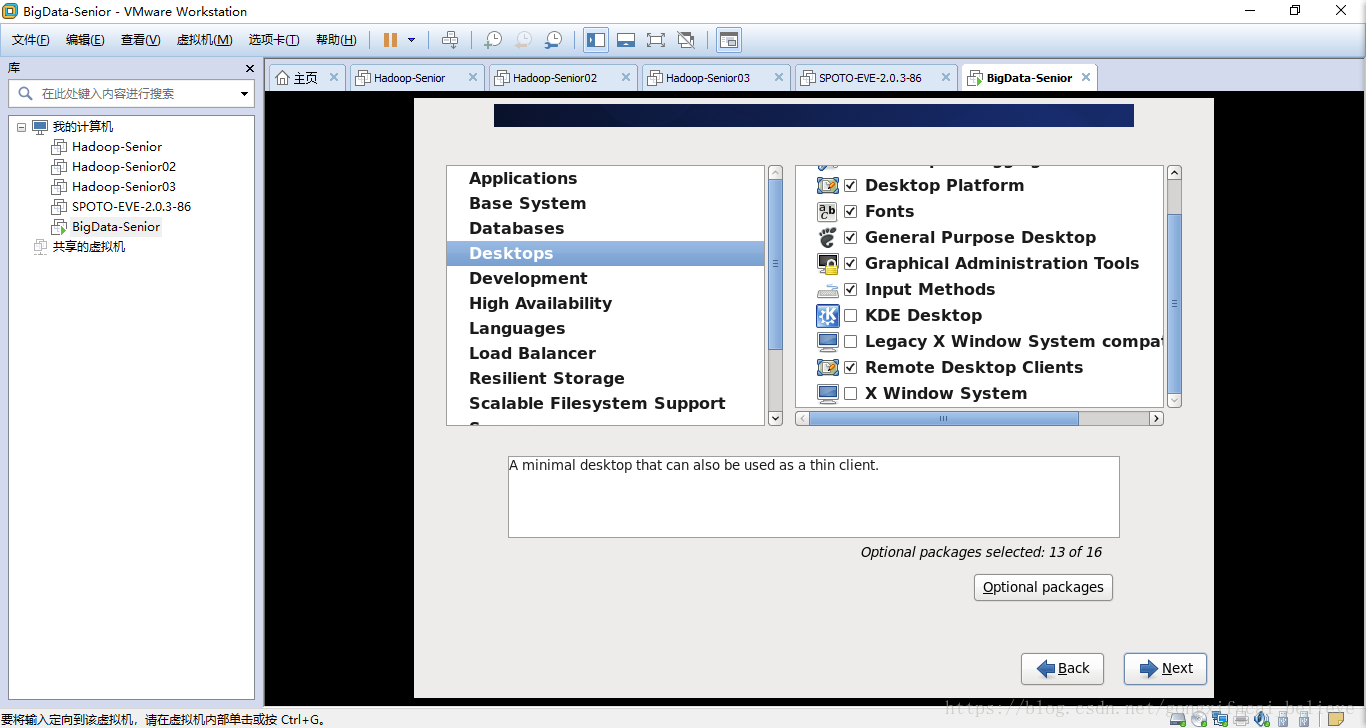
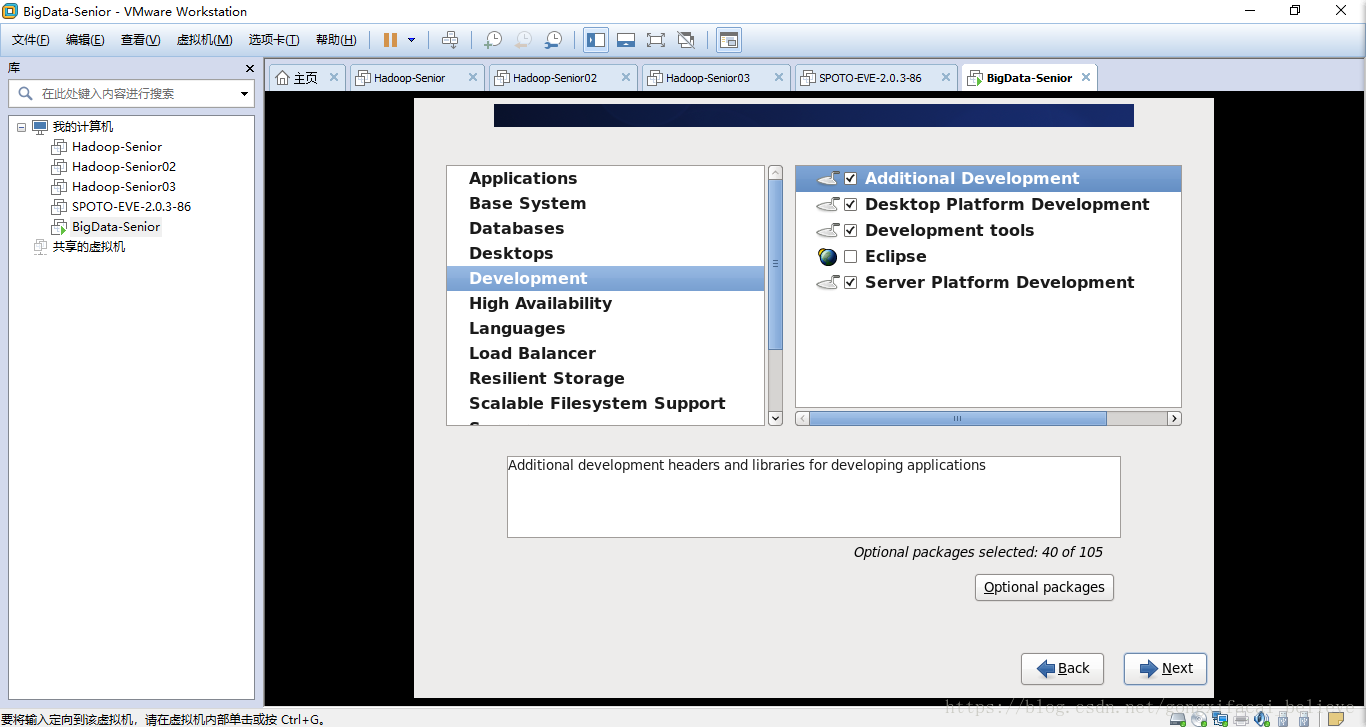
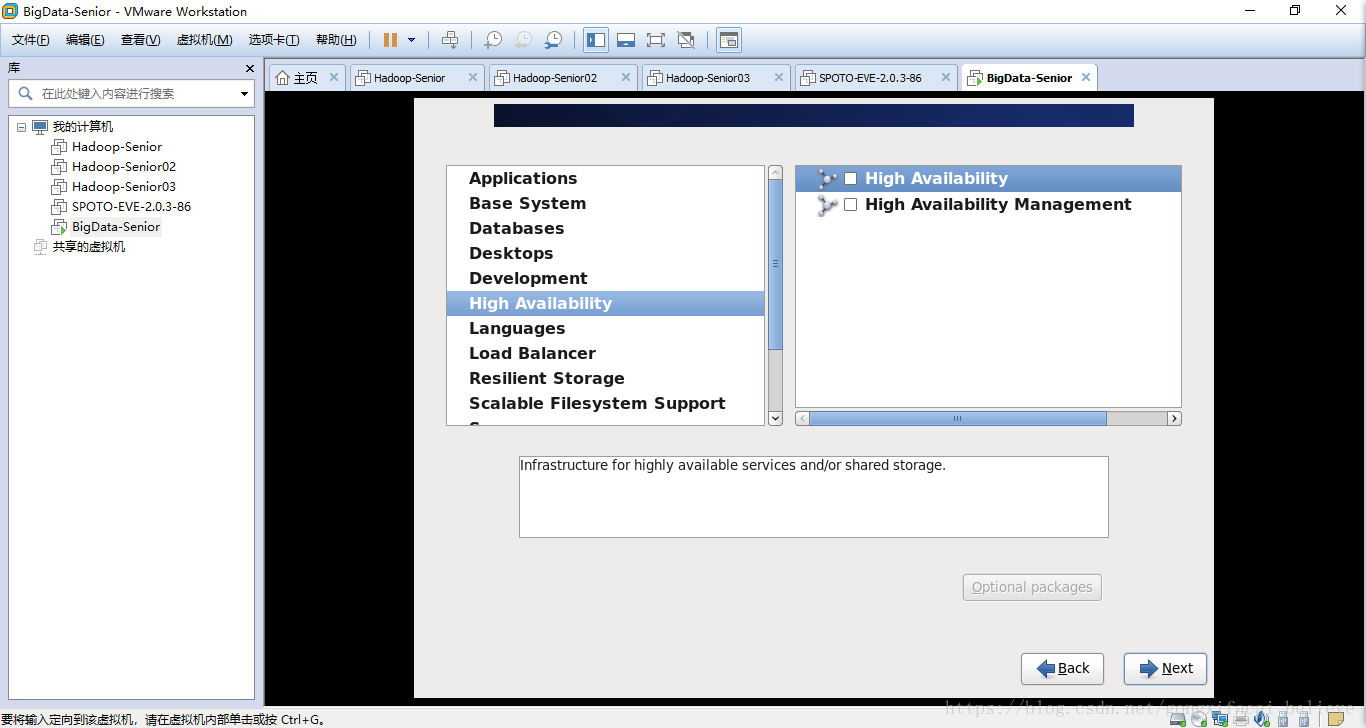
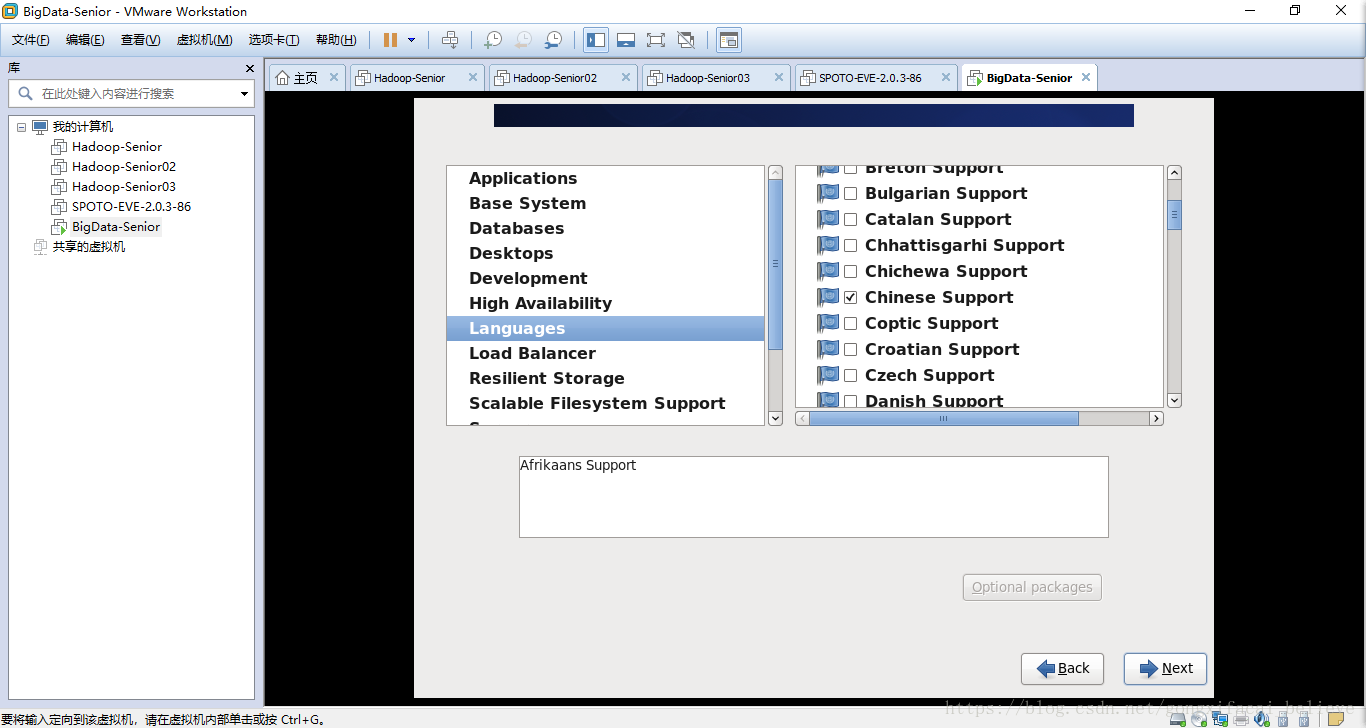
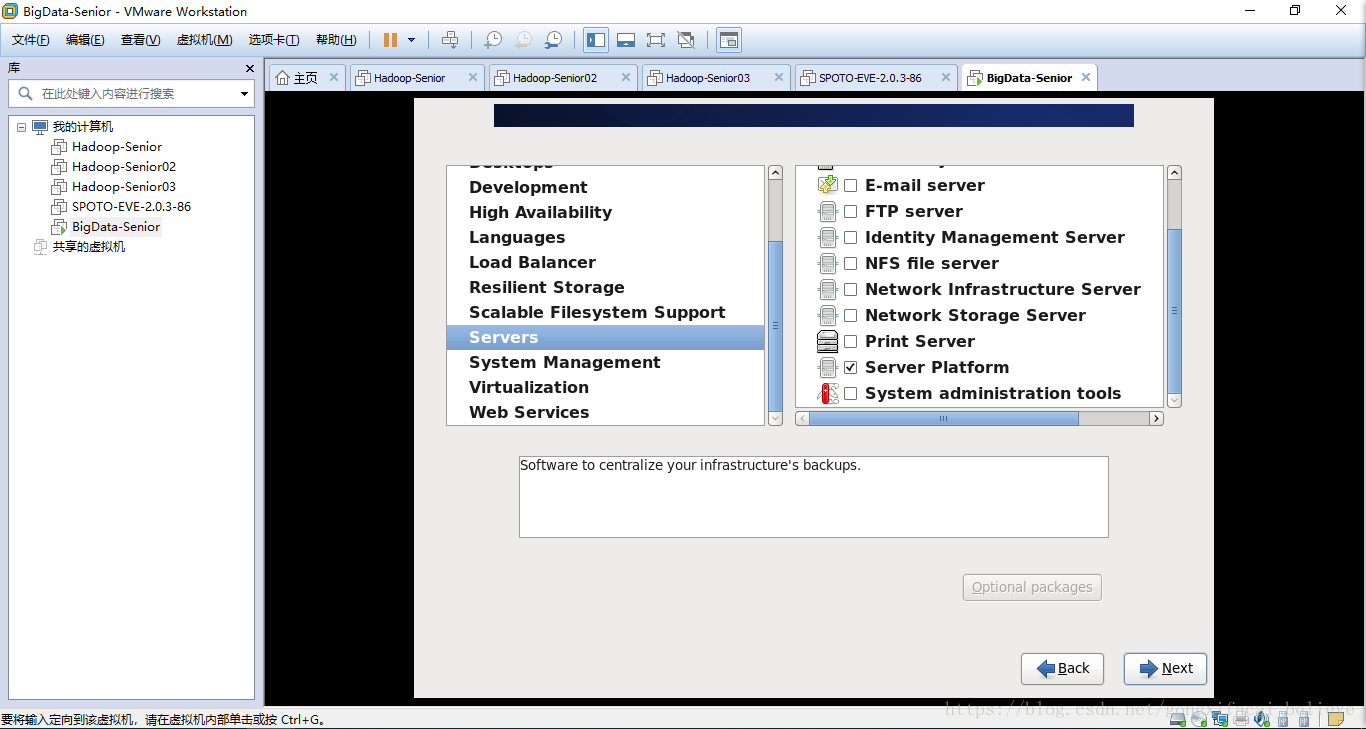
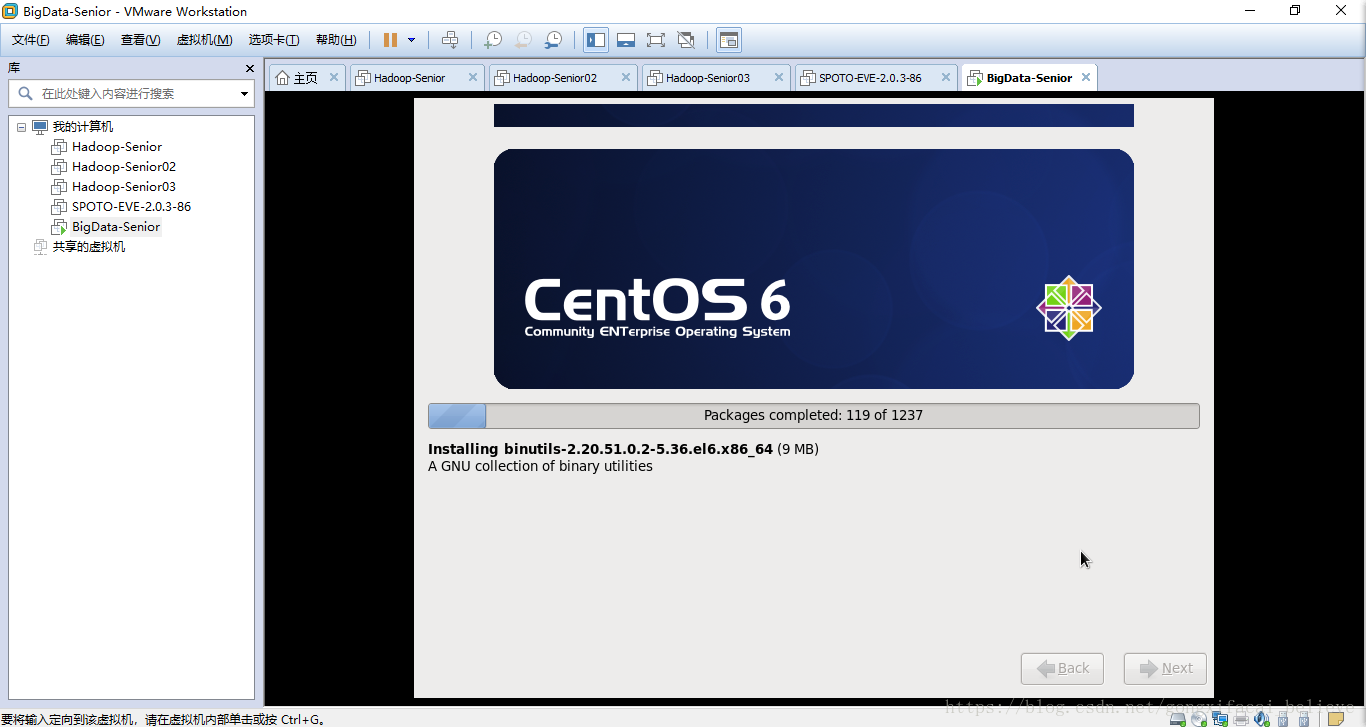
インストールに成功しました。
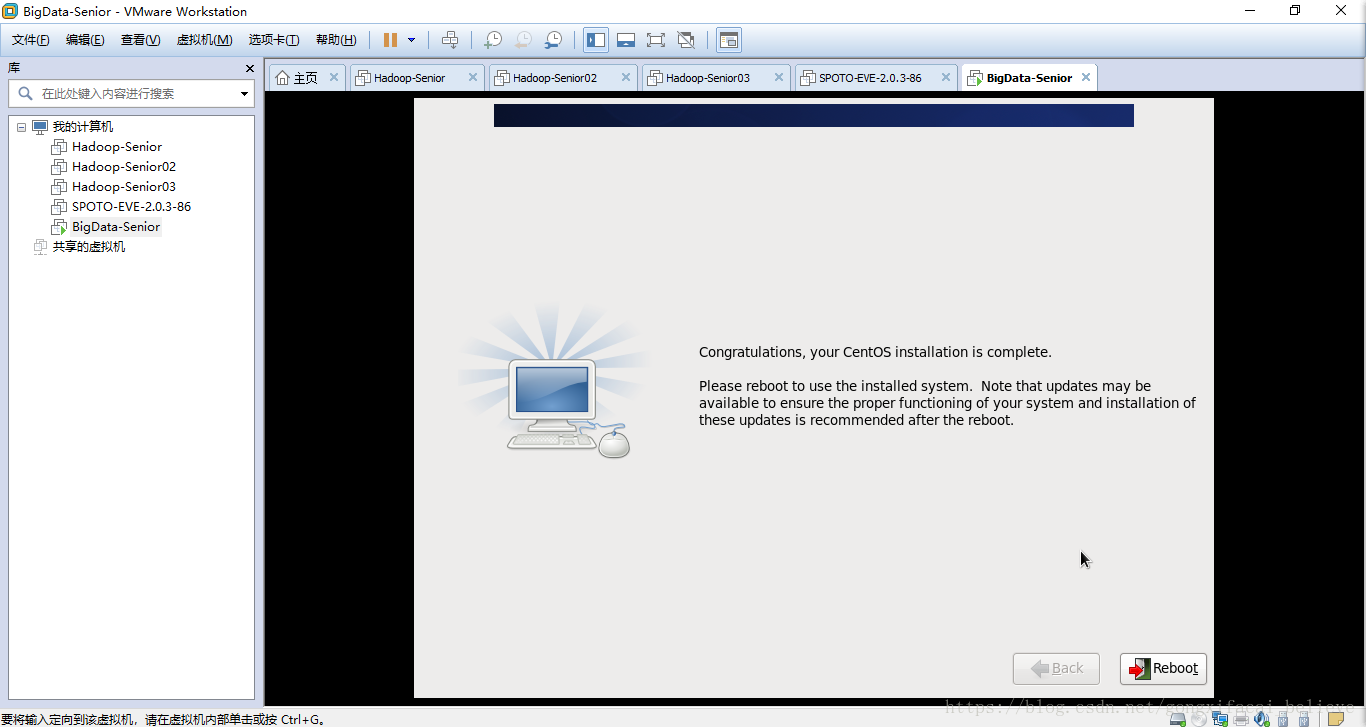
4、 システムの初期構成##
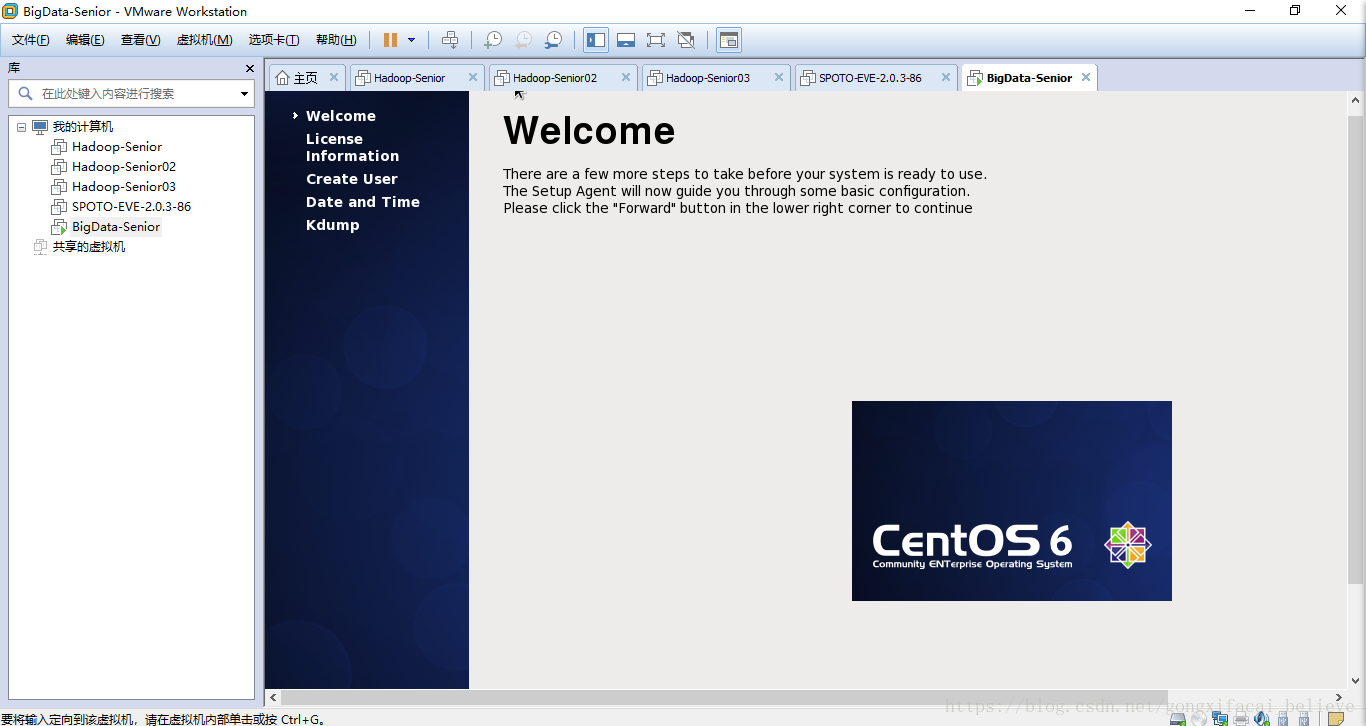
5、 システムレスキューモード##
カーソルが仮想マシンに入り、仮想マシンの起動時にF2キーを押し、仮想マシンのBIOSシステムに入り、システムの最初の起動シーケンスをCD-ROMから開始するように設定します。

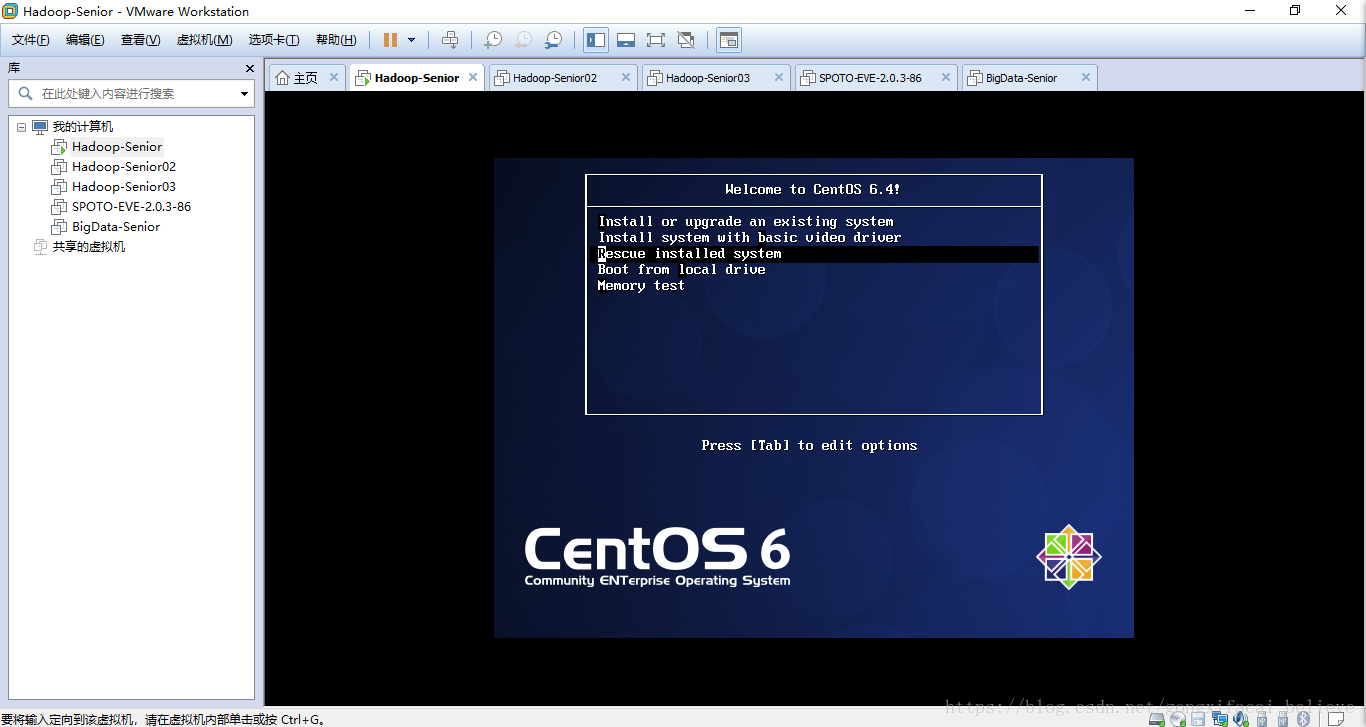
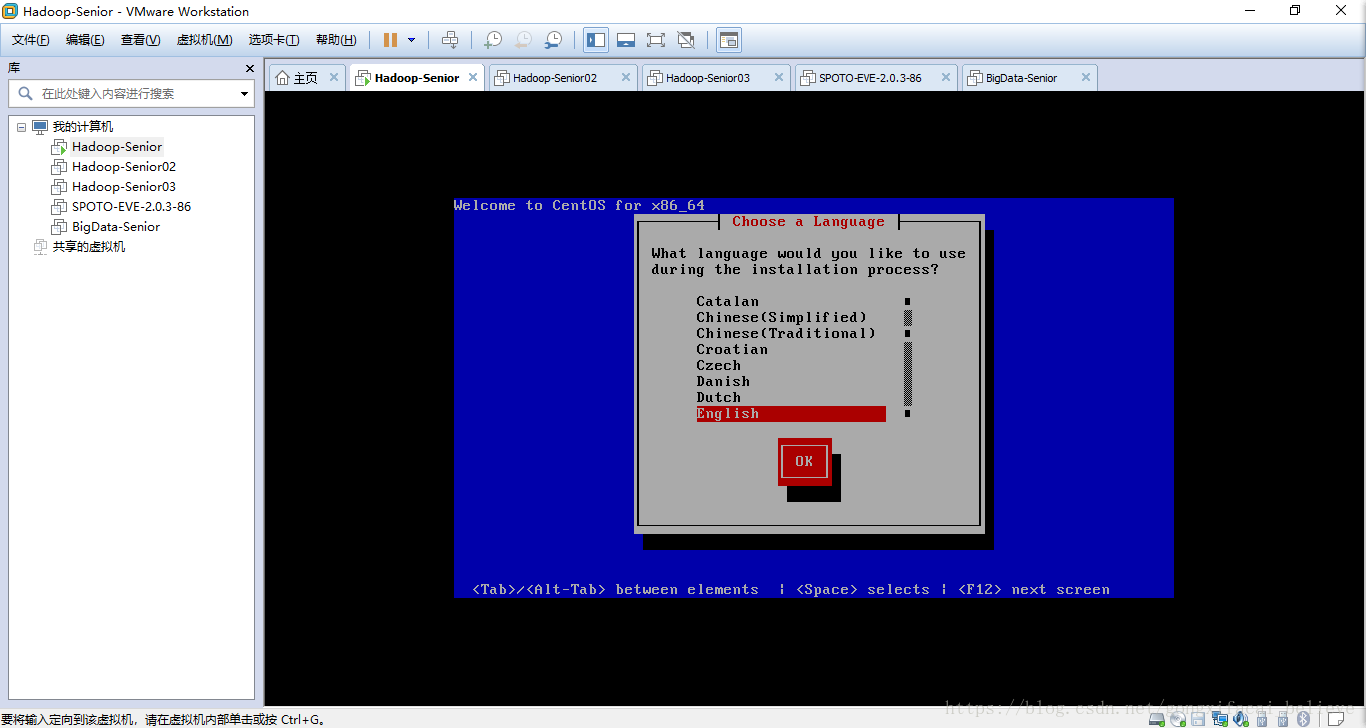
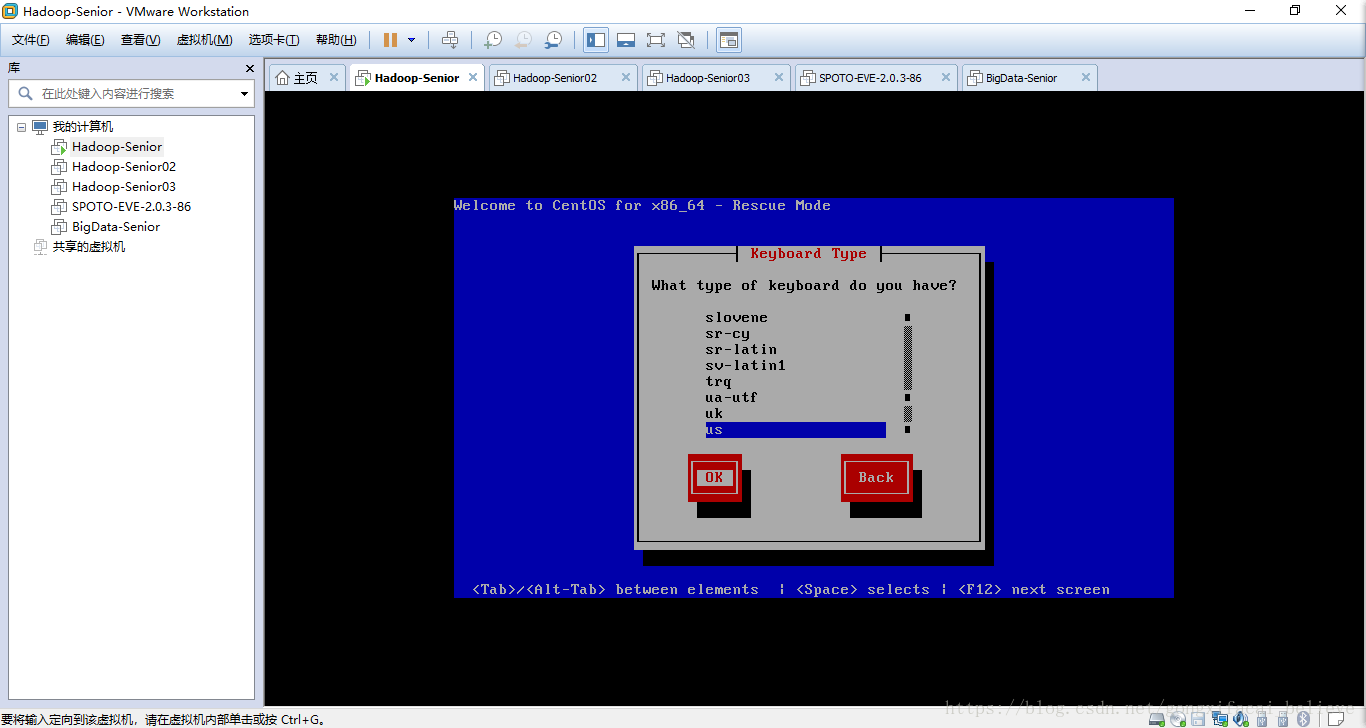
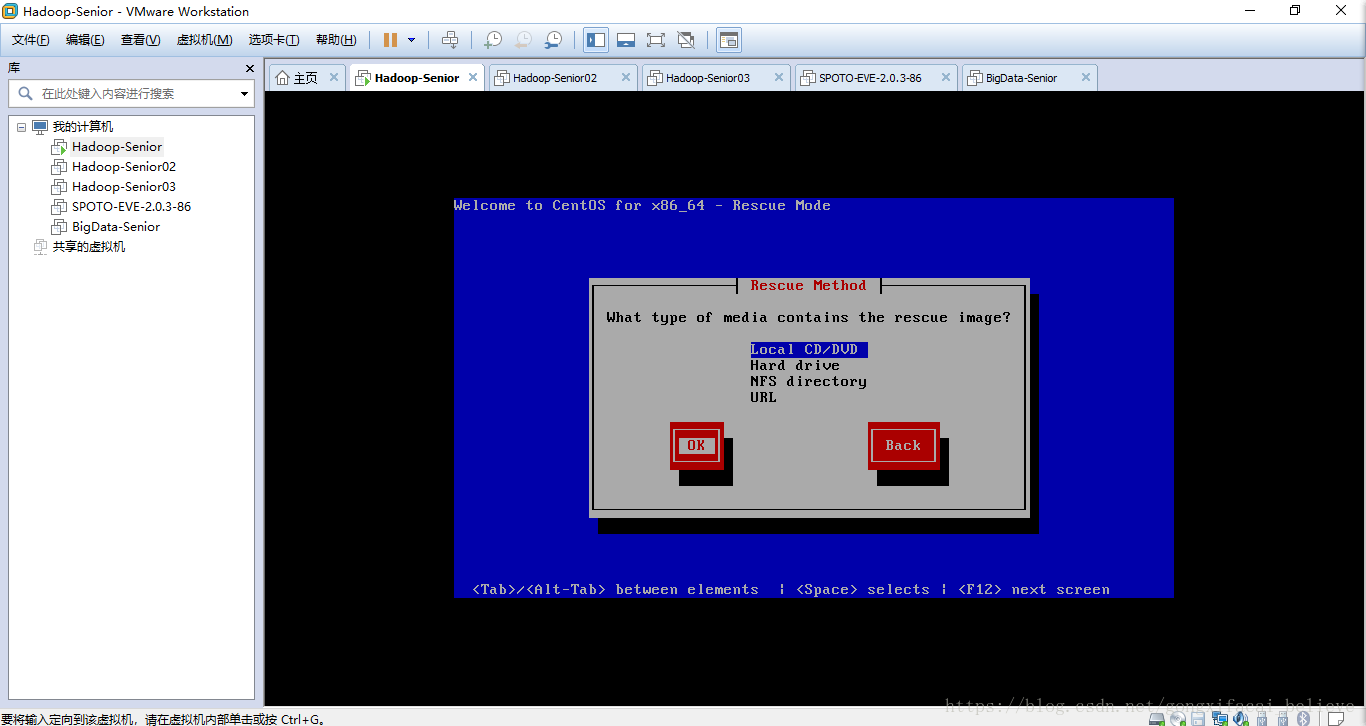
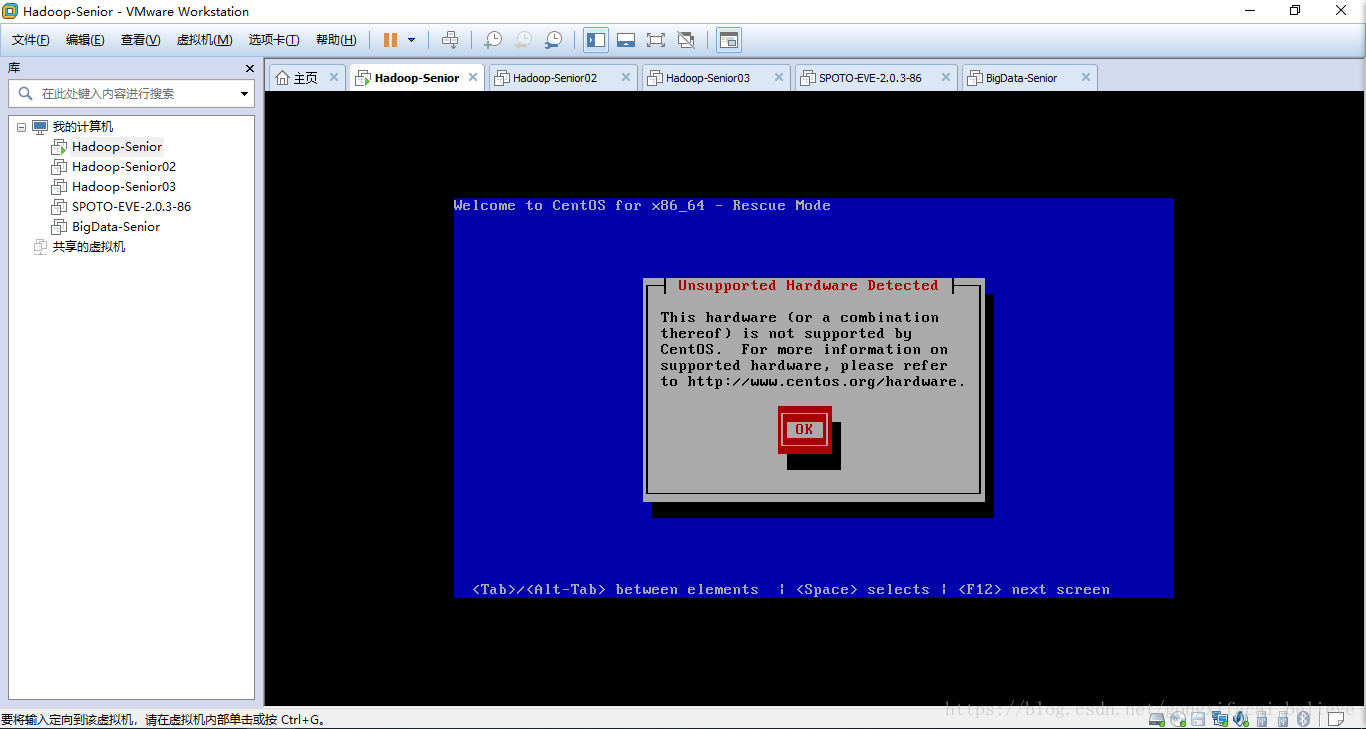
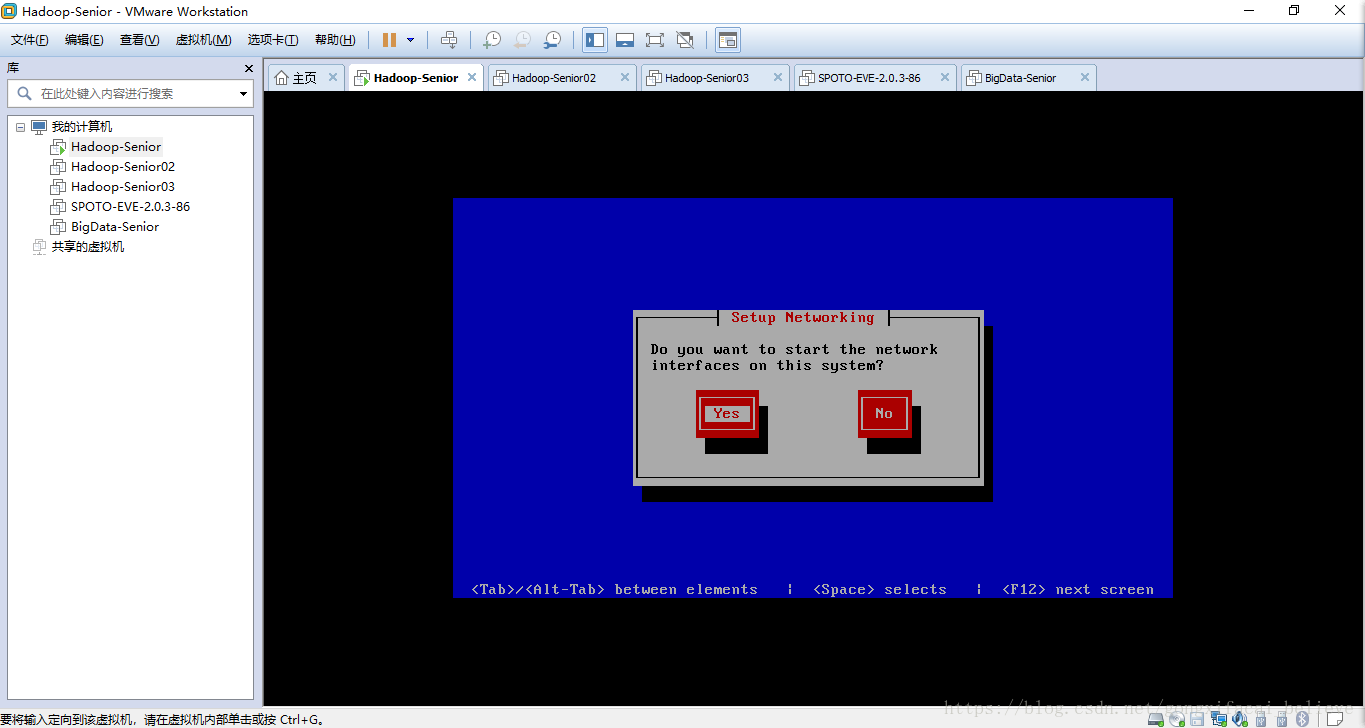
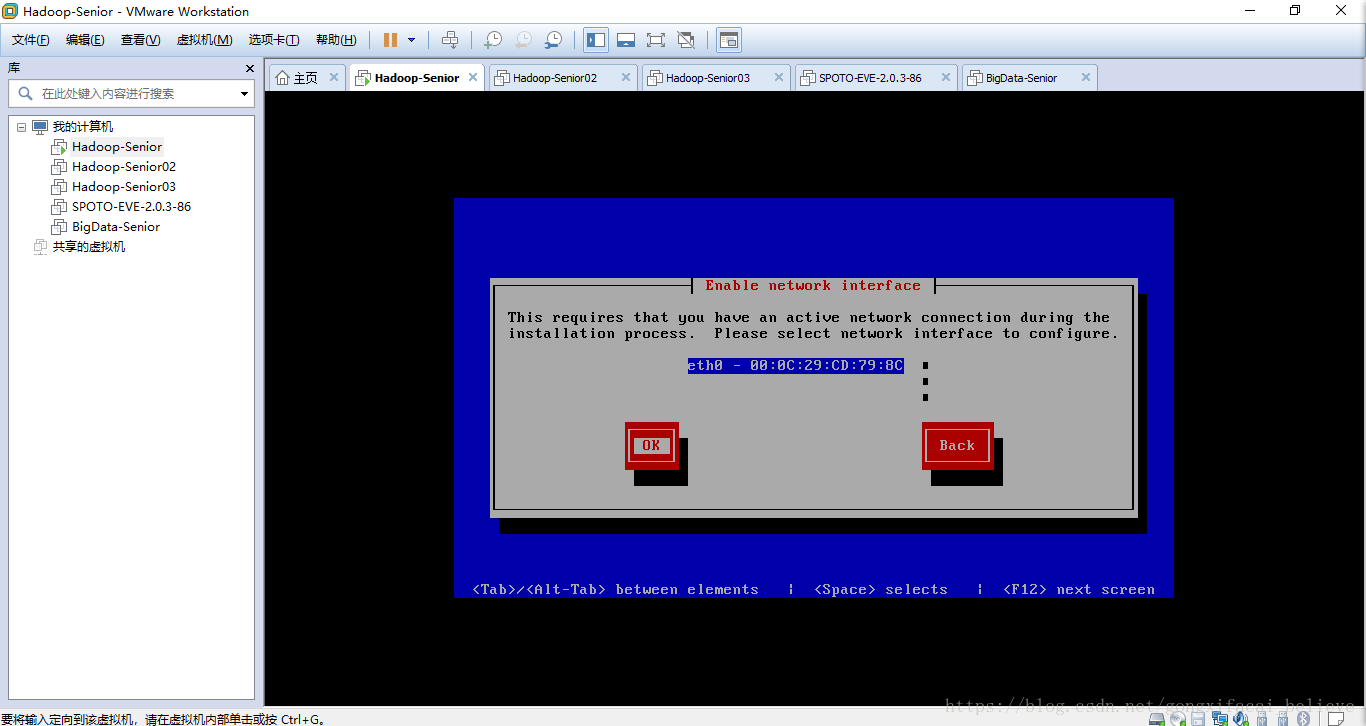
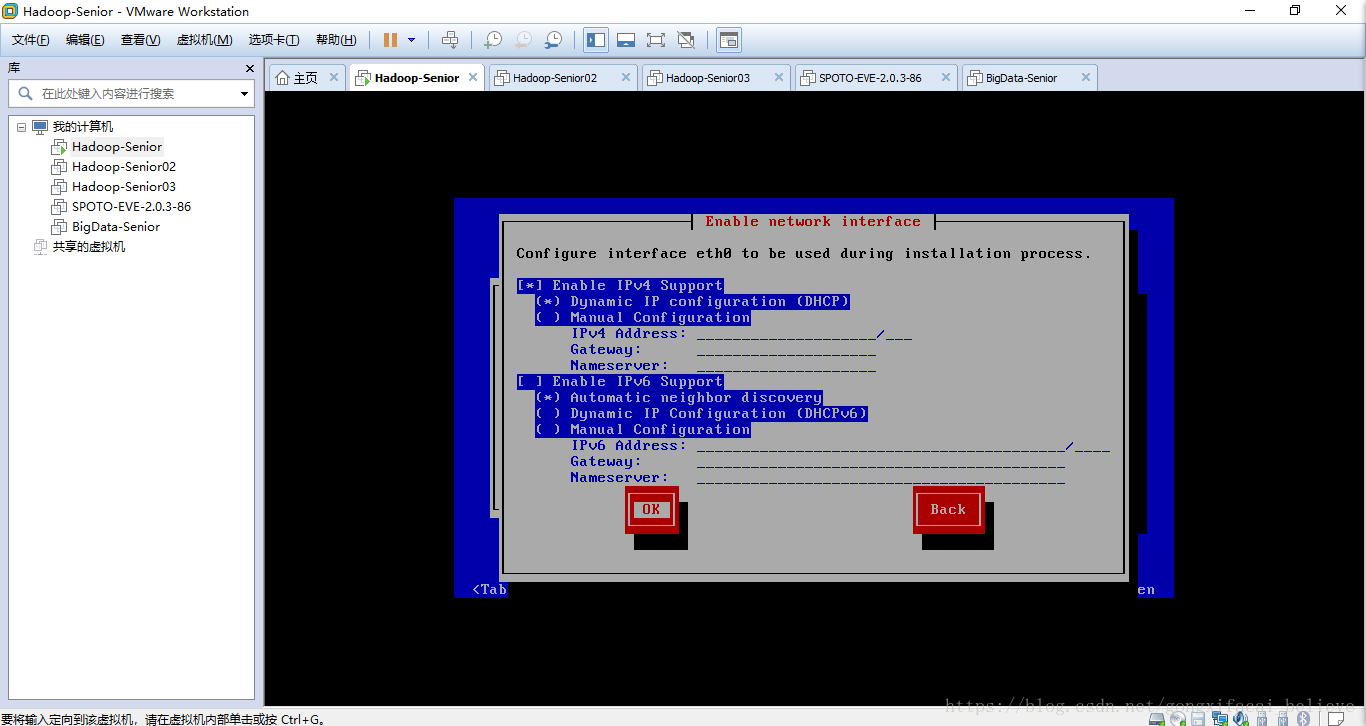

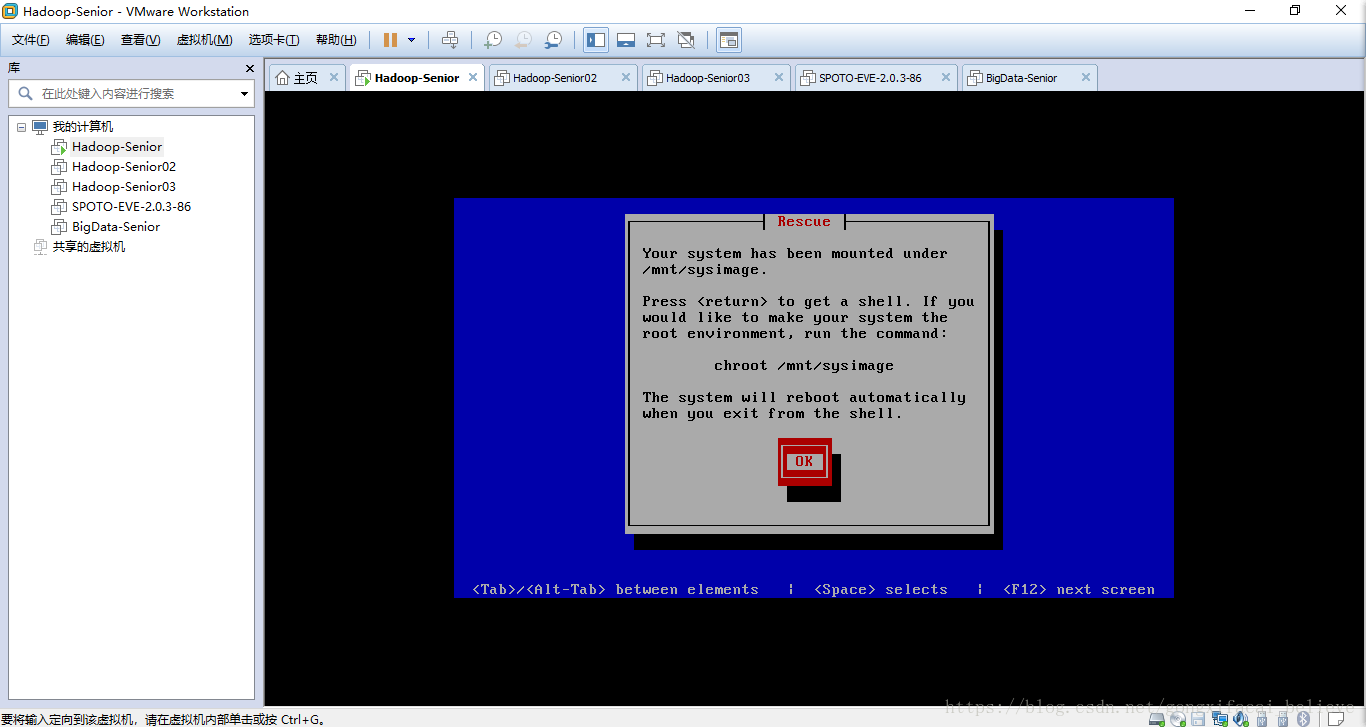
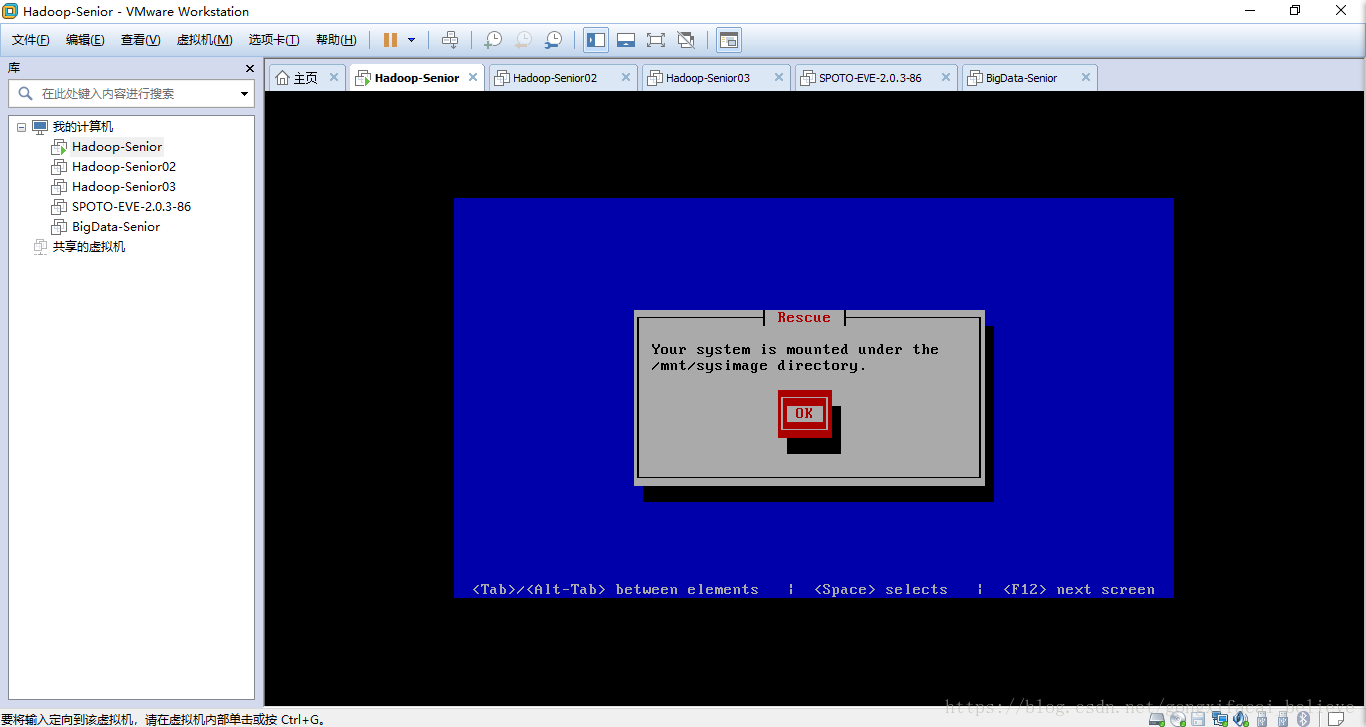
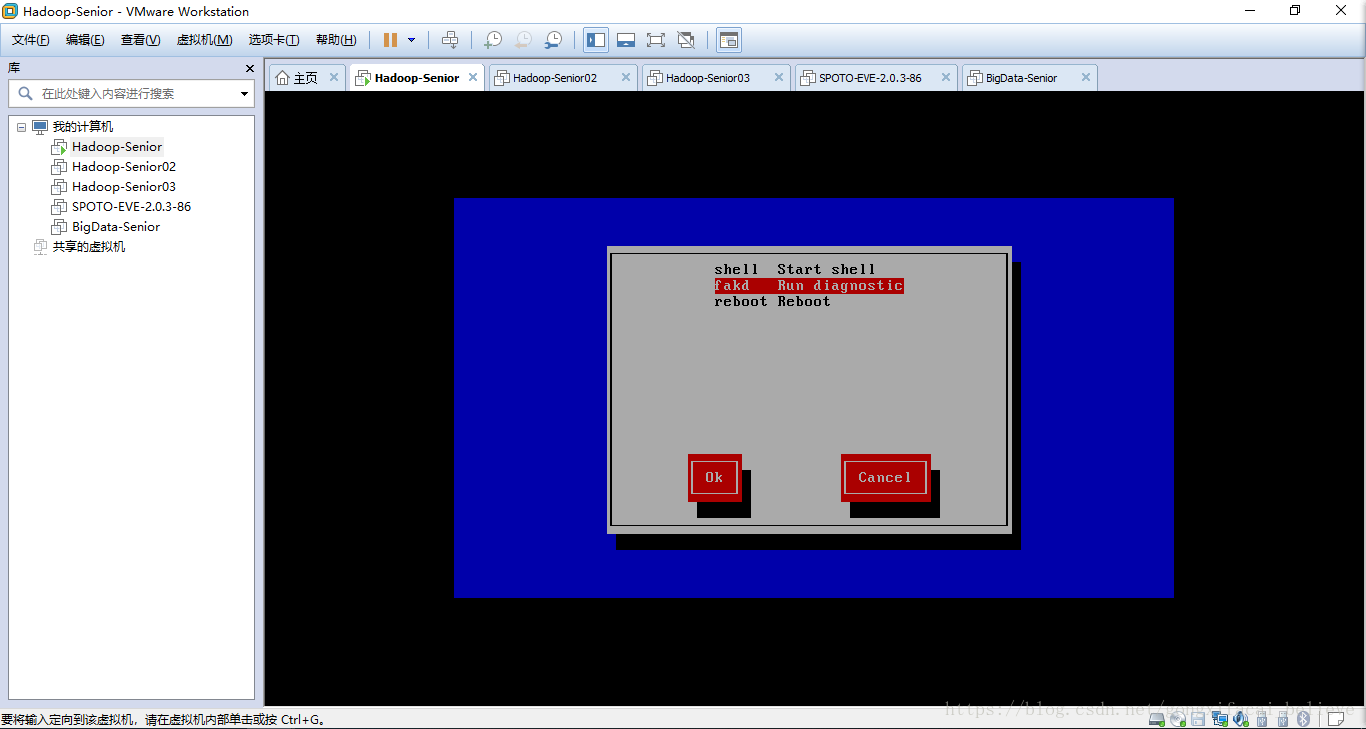
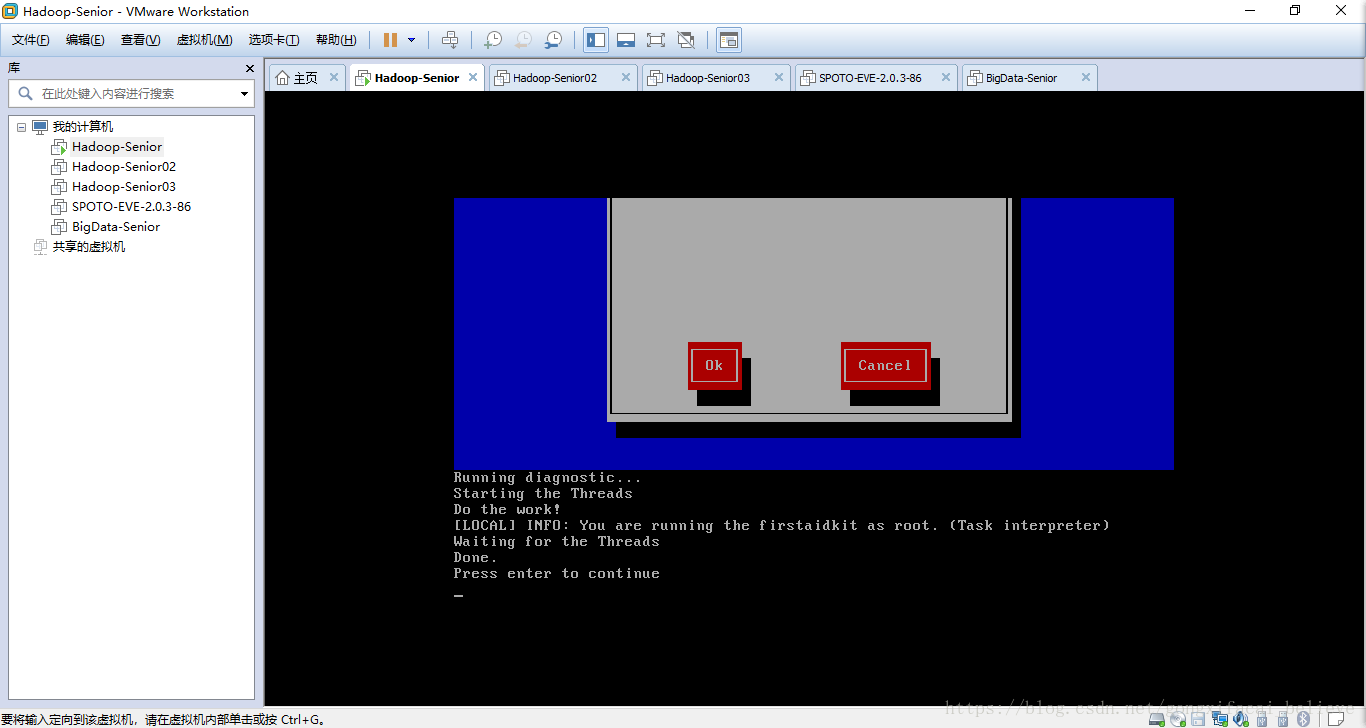
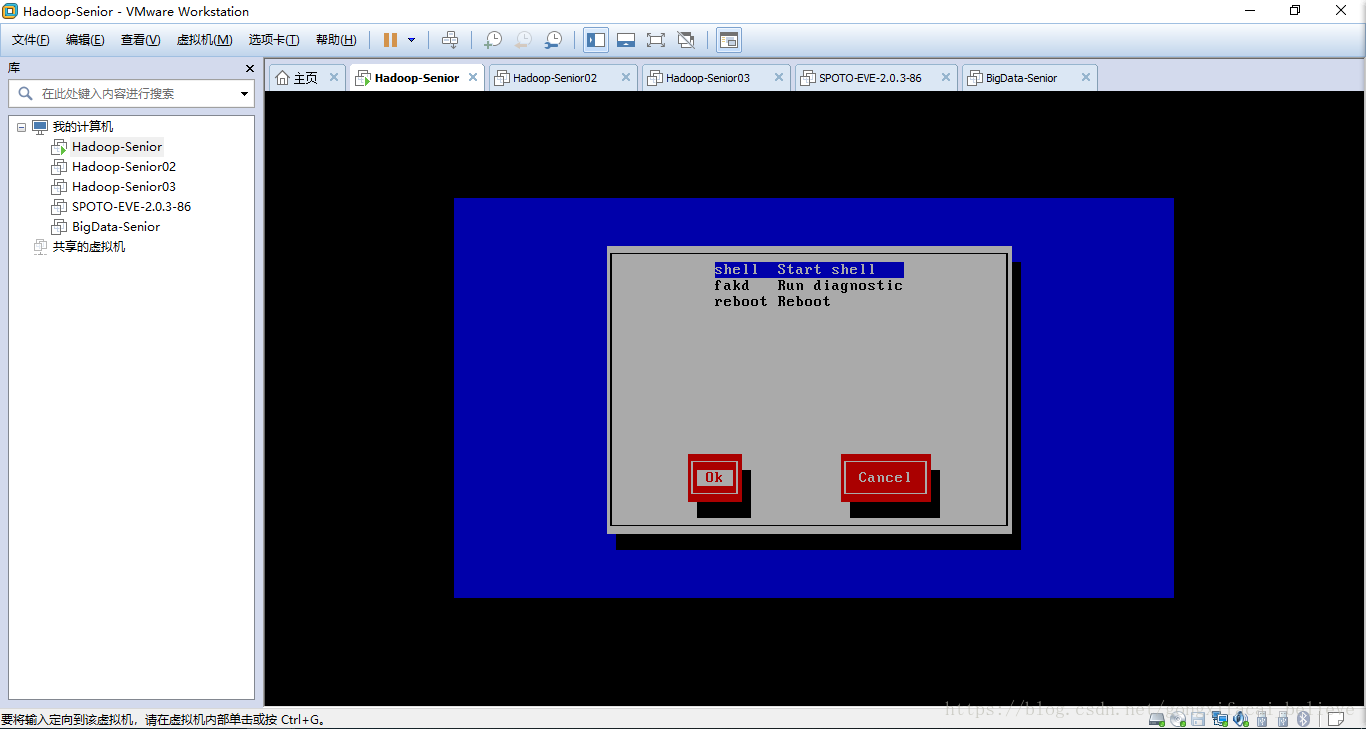
rootユーザーとしてbashシステムレスキューモードに入ります。
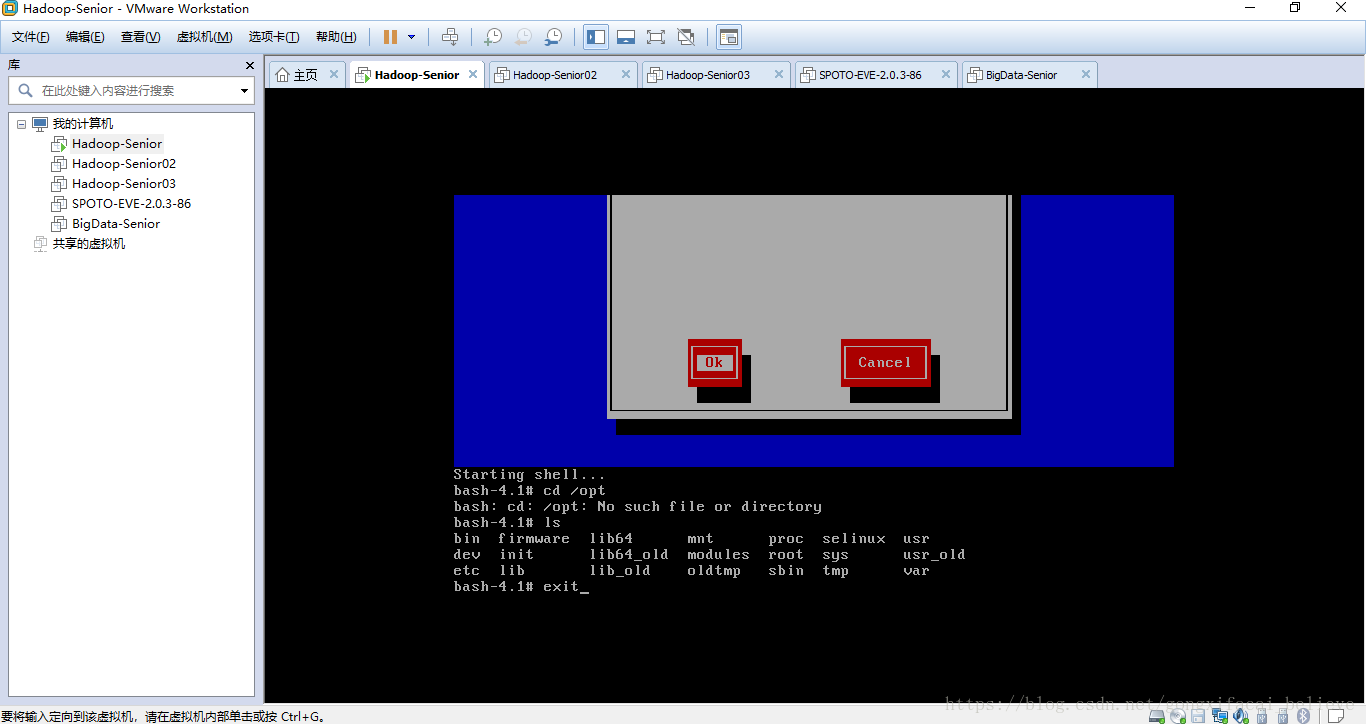
システムレスキューモードを終了した後、仮想マシンを再起動するときに、F2キーを押して仮想マシンのBIOSシステムに入り、システムの最初のブートシーケンスをディスクブートに復元します。
Recommended Posts